前言
大家好我是寒暄。
今天来聊一聊私人数据存储的话题。在科技高速迭代的当下,智能手机与高清影像设备早已成为人们捕捉生活细节的标配。随着像素精度与视频分辨率的不断提升,单张照片动辄数 MB、短视频时长突破 GB 级已成常态,这些珍贵的数字记忆正以惊人的速度吞噬着设备存储空间。尽管手机厂商不断突破硬件限制,512GB 甚至 1TB 的内置存储已不鲜见,但面对日积月累的影像资料,物理存储空间始终存在难以突破的上限。
与此同时,云端存储服务虽看似提供了解决方案,却也衍生出新的痛点:免费网盘往往伴随存储空间缩水、传输速度受限等问题,而专业级服务的 VIP 订阅费用逐年攀升,长期使用成本不容小觑。更值得关注的是,高频的数据上传下载不仅可能面临隐私泄露风险,还需受制于平台的流量规则与内容审核机制,让本应自由存储的数字资产变得处处受限。
前一段时间阿里云盘爆出了的惊天 BUG,由用户反馈在自己的云盘创建文件夹,居然可以看到其他用户一系列的生活照片!虽然我知道网盘本来就会扫描我们的文件,发现它们认为违规的文件还会被强行清理,但个人隐私照片能够被别人看到,实在让人担心。
当 “存不下” 与 “存不起” 成为当代人的存储焦虑,或许我们需要将目光投向更具自主性的私有存储方案 —— 这正是 NAS(网络附属存储)近年来备受关注的核心原因。
一、fnOS 介绍
fnOS 是来自广州的飞牛私有云团队基于最新的 Linux 内核(Debian 发行版)打造的 NAS 操作系统,兼容主流 x86 硬件**(使用容器化技术或虚拟机可以在任意架构机子上搭建fnOS)**,可以让我们自由组装 NAS,不仅市面上的 NAS 设备可以装,老旧的 PC 电脑、当前火热的迷你主机、笔记本也都能安装。目前 fnOS 已经被很多 B 站 NAS 玩家测评过,口碑不错。
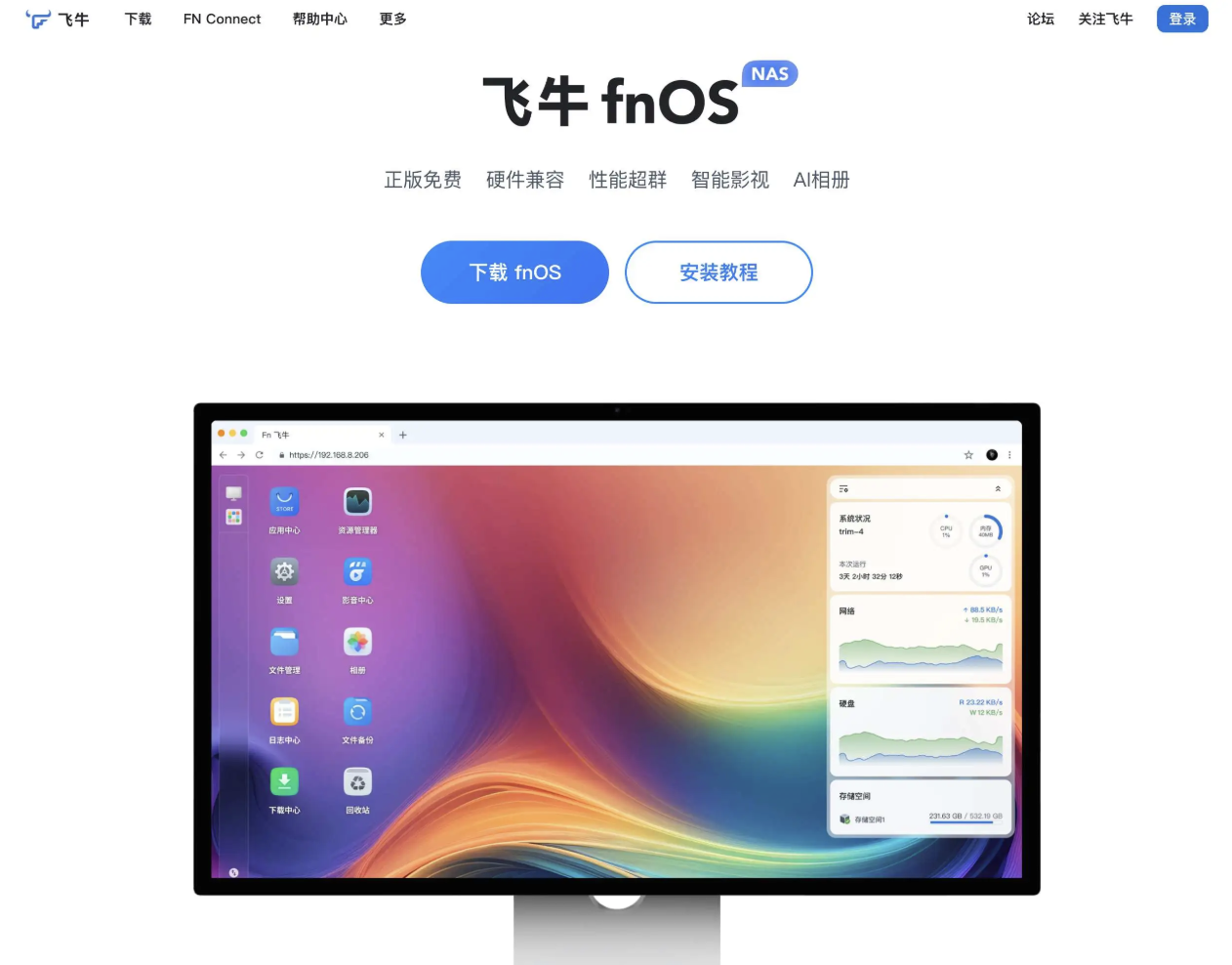
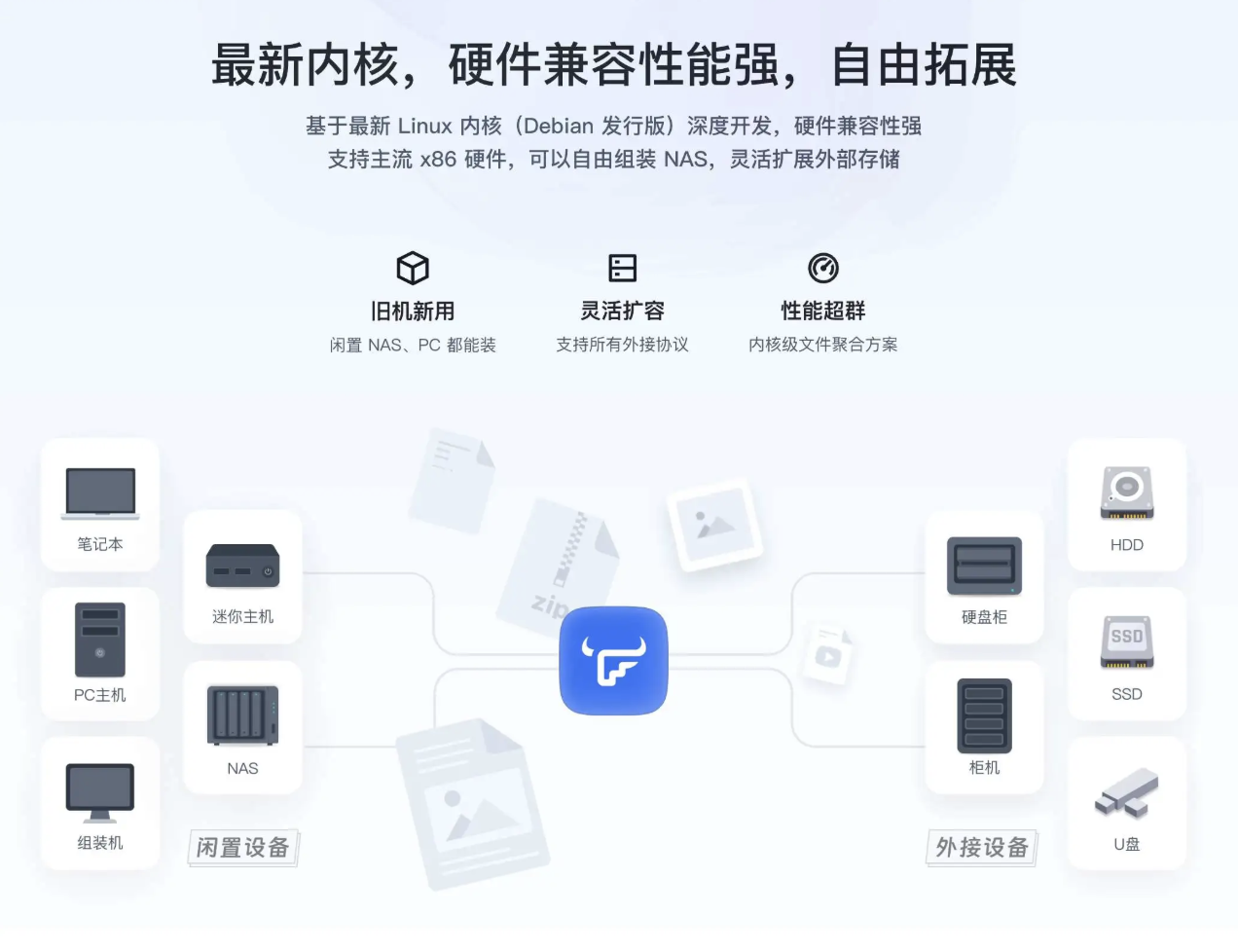
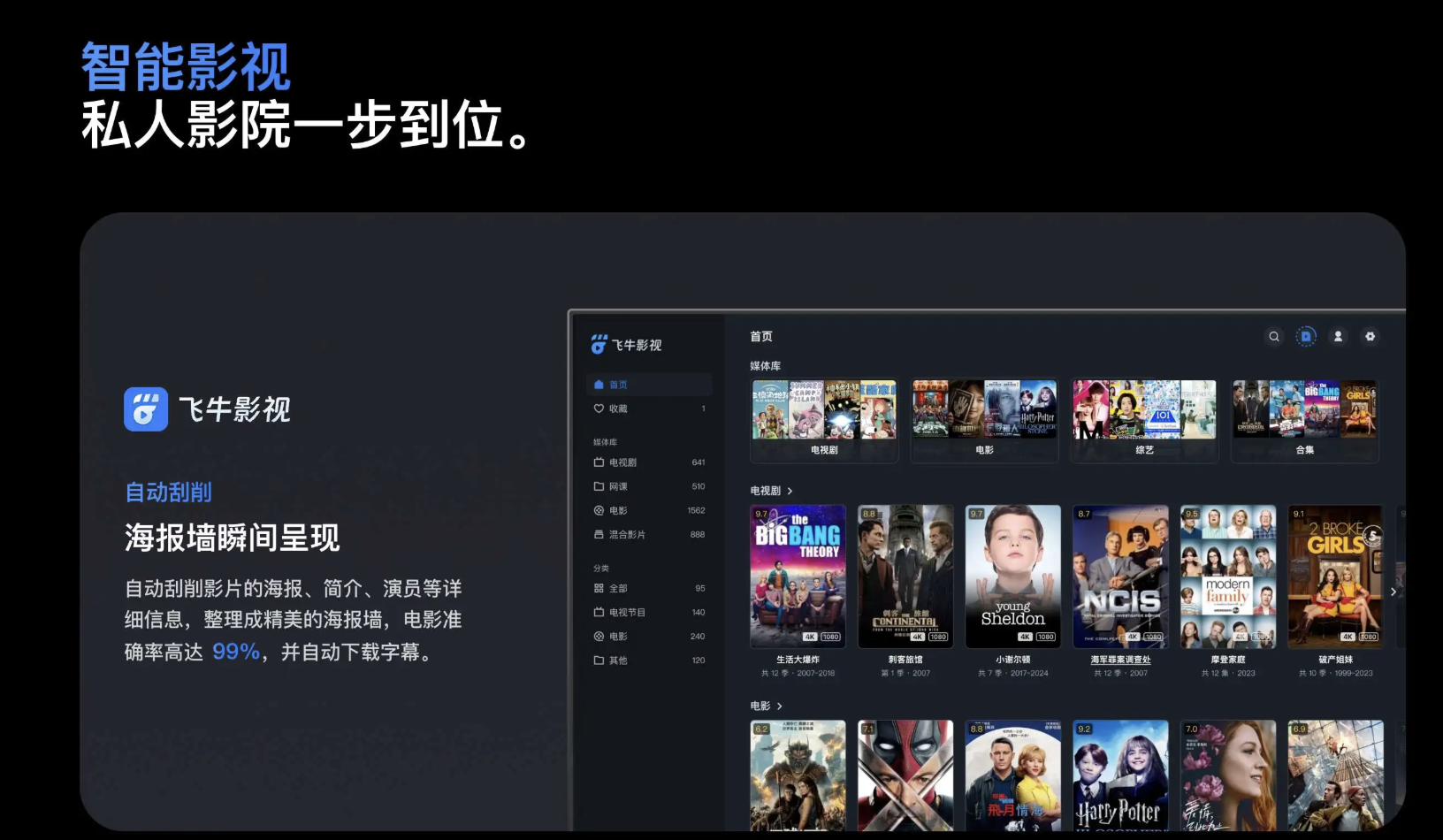
二、系统定义与技术基础
底层架构
- 基于Debian Linux开发,兼容主流x86硬件(包括Intel/AMD处理器),支持安装在老旧PC、迷你主机或专业NAS设备上。
- 内核持续更新(如2025年3月升级至Linux 6.6.38内核),新增对Intel N150核显、英伟达P4 GPU的转码支持,提升多媒体处理能力。
免费与开源
- 完全免费,承诺对国内用户终身免费提供基础功能,无强制收费项目。
- 开发团队为广州“飞牛私有云”(前PP助手/爱思助手团队),具备成熟的消费级软件经验。
三、核心功能亮点
数据存储与管理
- 多协议支持:通过SMB、AFP、NFS、WebDAV等协议实现跨设备文件共享,支持远程挂载百度网盘/阿里云盘,直接同步网盘内容至本地。
- RAID灵活管理:支持7种RAID模式(如Basic、RAID 1/5/10),支持热备盘自动替换与在线RAID转换,组盘速度仅需10秒。
- 硬盘监控:实时显示硬盘健康状态(S.M.A.R.T.检测),支持外接硬盘柜/U盘扩容。
多媒体中心
-
智能影视库:
- 自动刮削影视资源生成海报墙,电影识别准确率99%;
- 支持硬解转码(含4K/蓝光/杜比),多端同步观看进度;
- 新增文件夹视图,解决WebDAV挂载风控问题。
-
相册管理:
- 原画质备份手机照片,支持苹果实况照片、RAW格式预览,释放手机存储空间810。
扩展性与开发支持
- Docker全兼容:支持Docker-Compose,可部署Jellyfin、迅雷、Alist等应用,拓展影音下载、网盘挂载等玩法。
- 虚拟机功能(测试版):支持暗黑模式切换、VNC管理,适用于轻量级开发环境。
自动化工具
- 远程下载:通过App添加BT/PT种子,挂机下载至NAS。
- 内网穿透:内置FN Connect服务,支持P2P直连与DDNS,实现外网安全访问。
四、适用人群与场景
| 用户类型 | 典型场景 | 功能对应 |
|---|---|---|
| 家庭用户 | 手机照片备份、家庭影音库 | 相册自动备份+影视海报墙+TV端观影 |
| 技术爱好者 | 旧电脑改造NAS、Docker应用部署(如HomeAssistant) | x86硬件兼容+Docker-Compose支持 |
| 小型办公团队 | 共享文档、数据备份 | 多用户权限管理+云盘同步+RAID数据保护 |
| 隐私敏感者 | 替代公有云盘 | 本地化存储+端到端加密 |
五、核心优势
极致易用性
- 安装仅需3步(U盘引导→选择硬盘→初始化),界面类似macOS,全中文引导,新手友好。
- 文件管理支持拖拽上传、压缩解压,比Unraid等国外系统更符合国人习惯
性能与成本平衡
- 老旧设备(如2014款Mac Mini)流畅运行,资源占用低。
- 免费策略显著降低DIY NAS成本,对比群晖等商用系统节省数千元硬件投入
持续迭代能力
公测半年内更新10+版本,新增GPU转码、虚拟机等企业级功能,进步速度远超同类开源NAS系统
安装使用
1. 准备工作
安装 UTM macOS 版
如果不使用苹果自家的M系列芯片的电脑(ARM64)架构的电脑或服务器。直接使用虚拟机安装,或者使用容器安装,详情可以自行搜索教程,本次教程环境使用的是 M3MAX MacOS 系统进行搭建。
UTM 是专门为M系列芯片的苹果系统开发的虚拟机软件。在本篇不过多介绍UTM。
官网地址:https://mac.getutm.app/
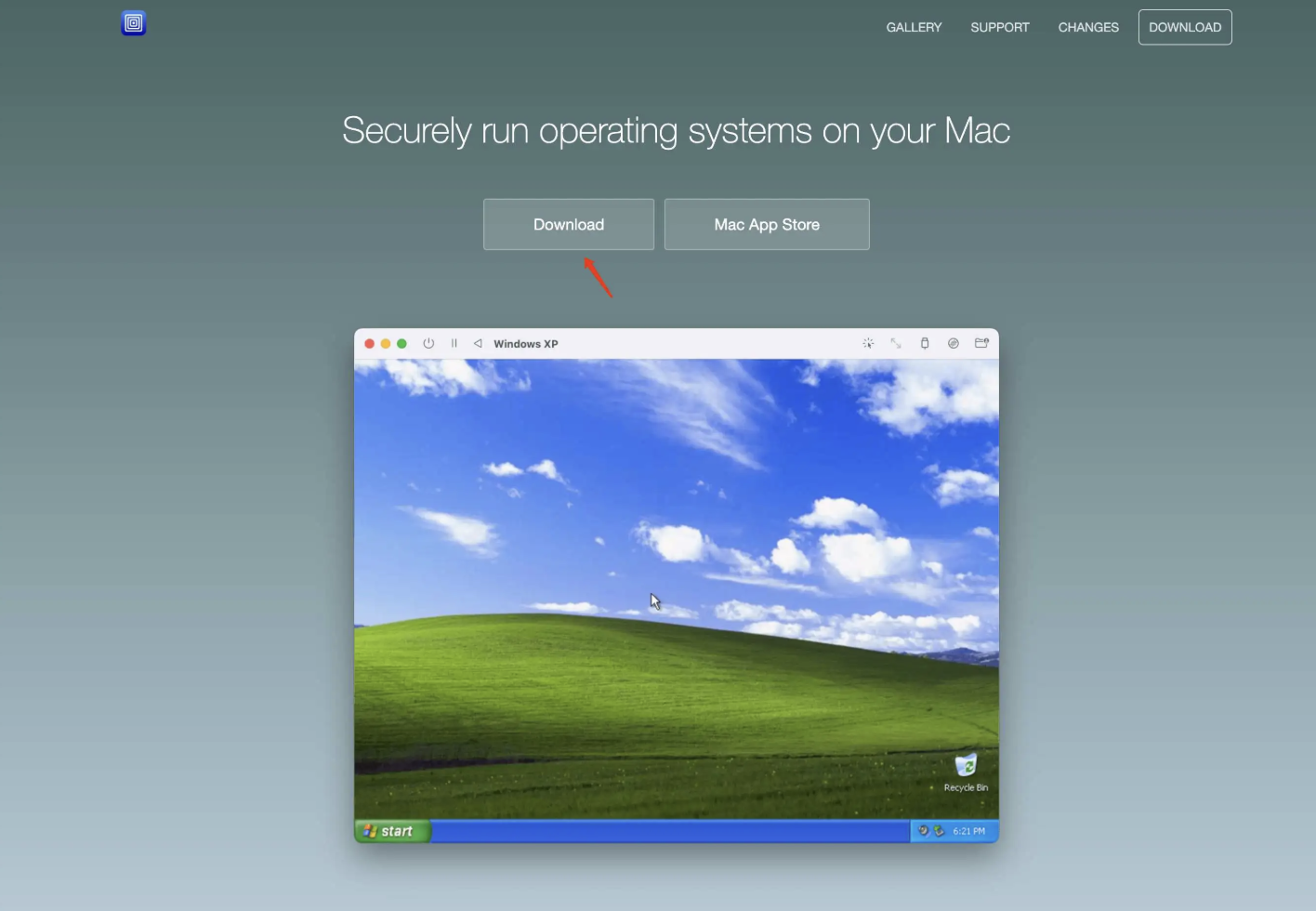
下载fnOS镜像
提前在fnOS官网下载好飞牛云系统镜像。这个镜像是通用镜像(AMD64和ARM64都是使用同一个镜像)
官网地址:https://fnnas.com/

2.创建虚拟机(搭建fnOS服务器)
-
创建虚拟机
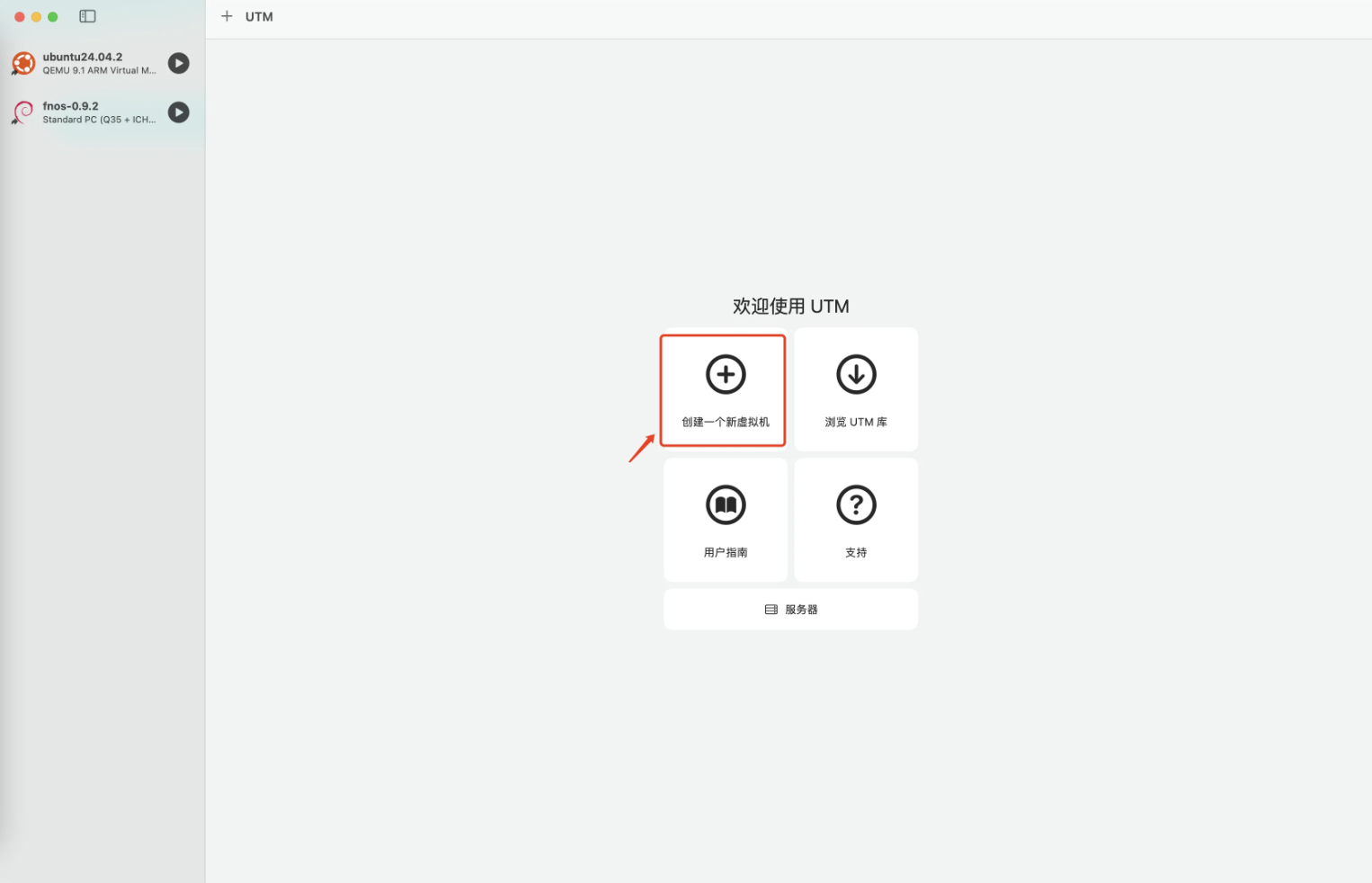
-
选择模拟 fnOS只支持AMD64架构,在MacOS系统上(RAM64架构),利用UTM里虚拟化是 ARM 架构,所以只能进行模拟。
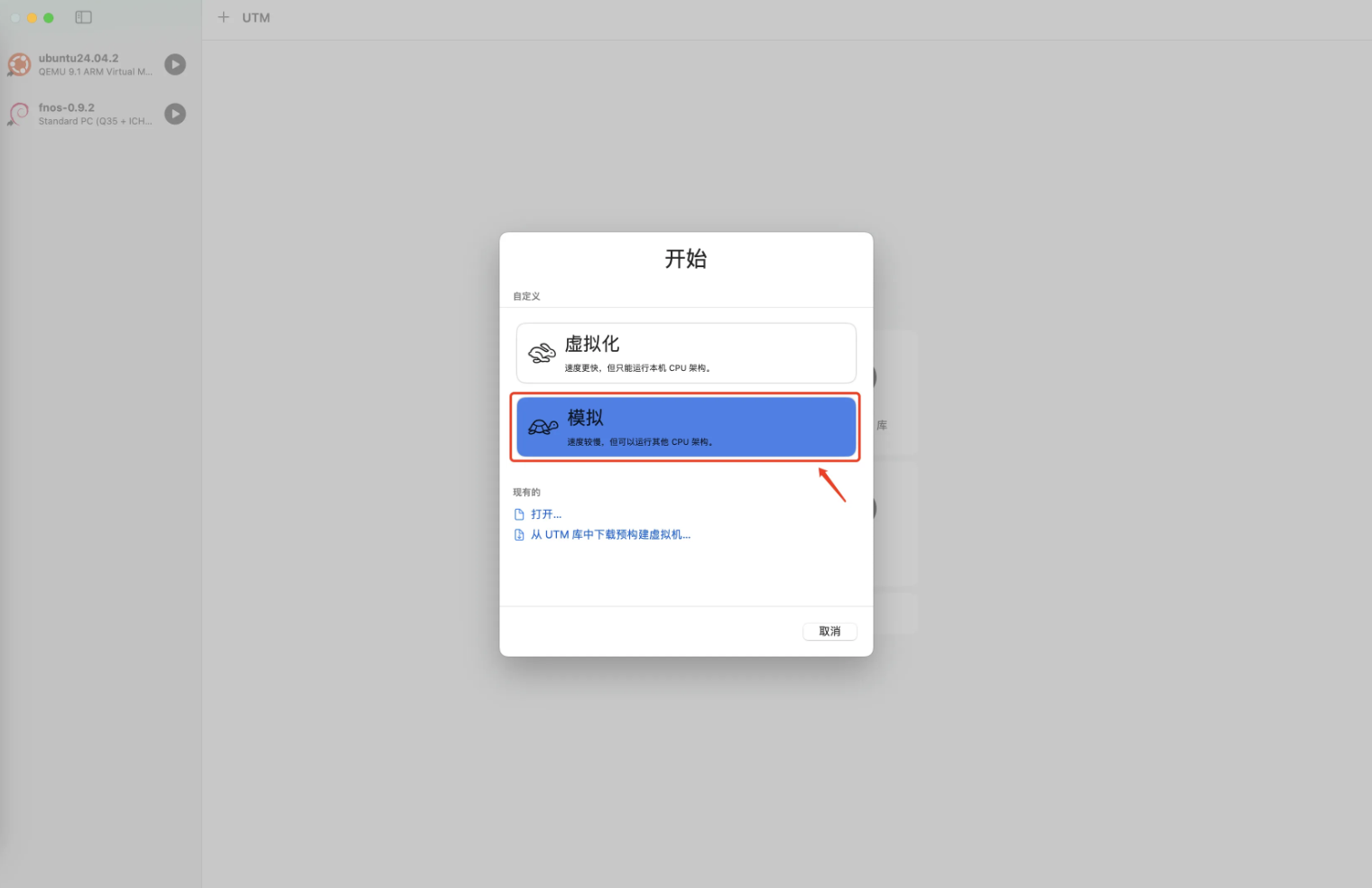
-
选择 Linux
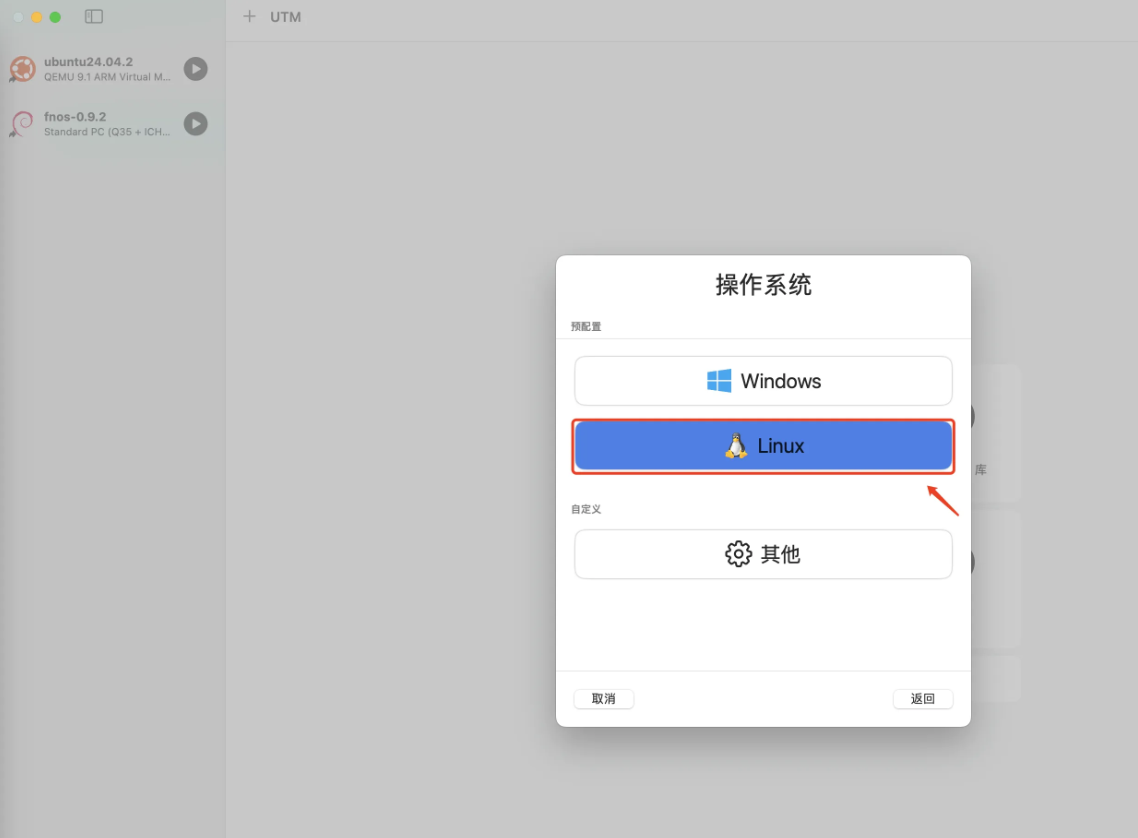
-
选择镜像
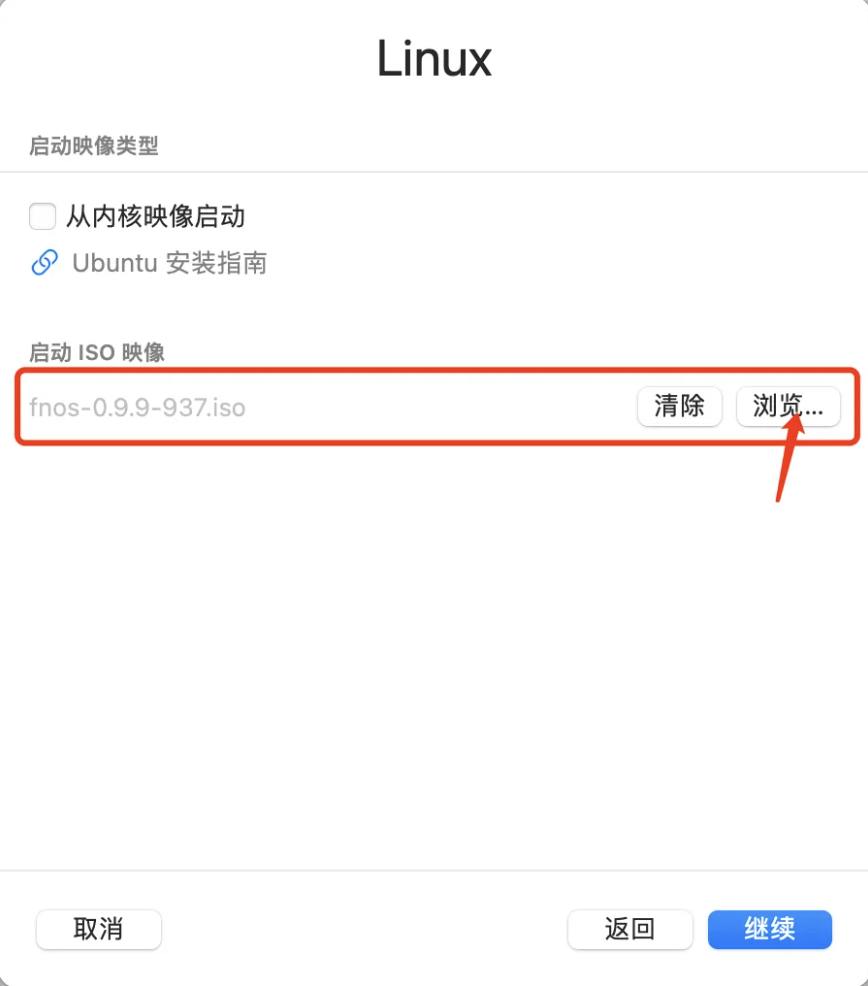
-
跟据自己的主机配置情况选择内存大小及分配CPU
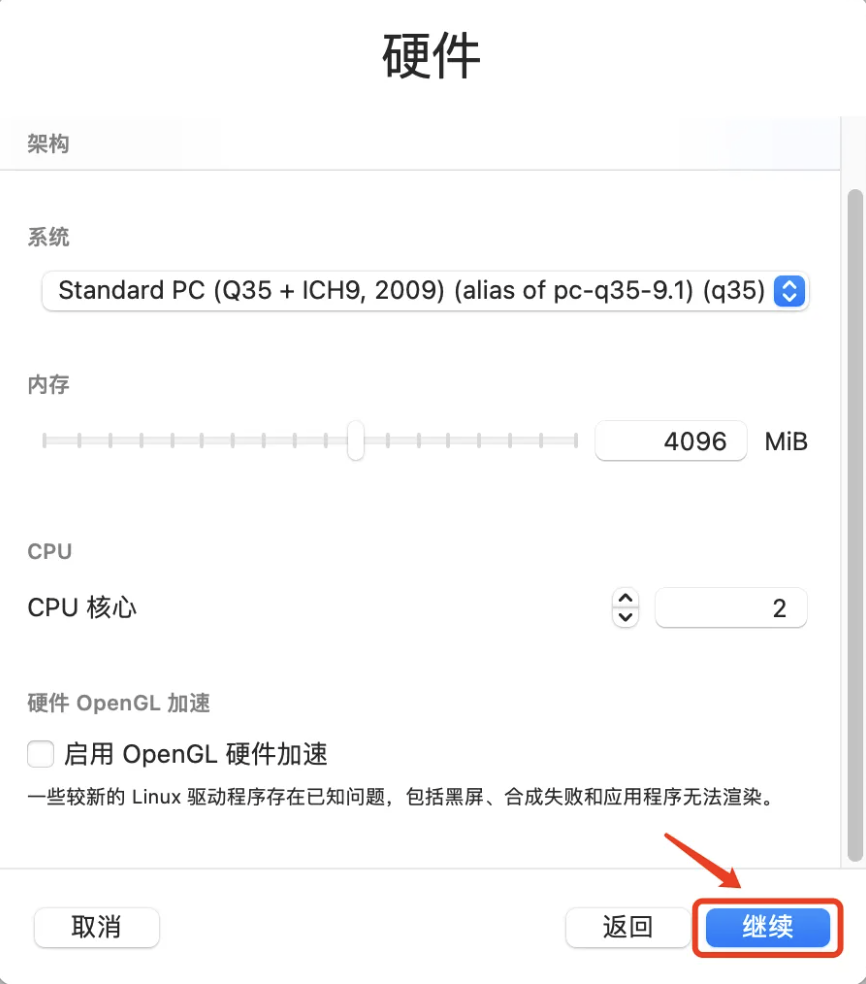
-
根据自己的主机配置情况分配存储空间
(官方没有推荐具体值,之后可以在配置里调整)
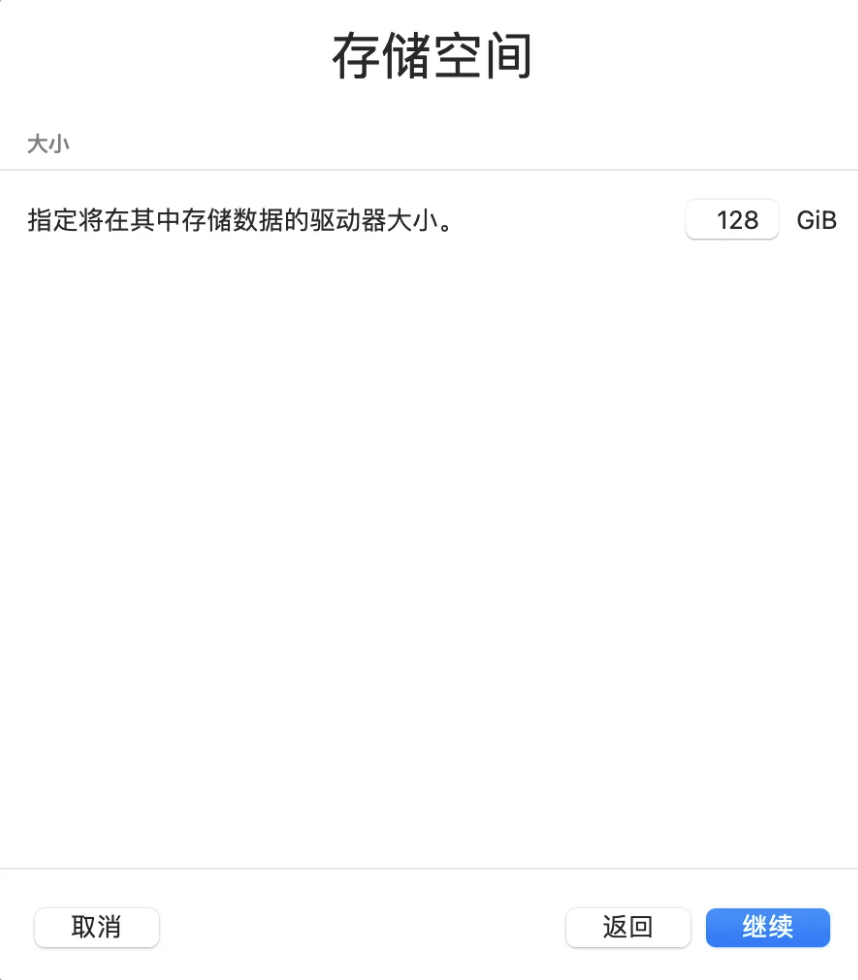
- 共享目录,可以让虚拟器和宿主机同时使用的一个目录
这里我选的是自己的文稿目录。
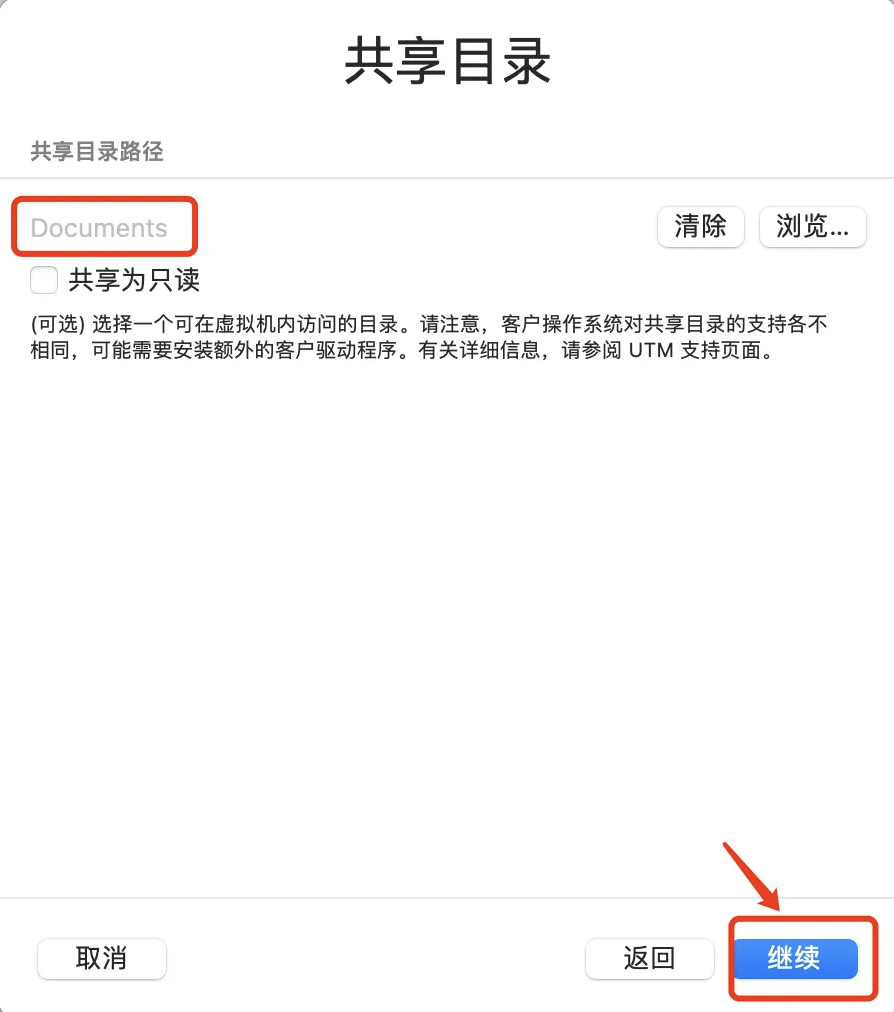
-
勾选打开虚拟机设置
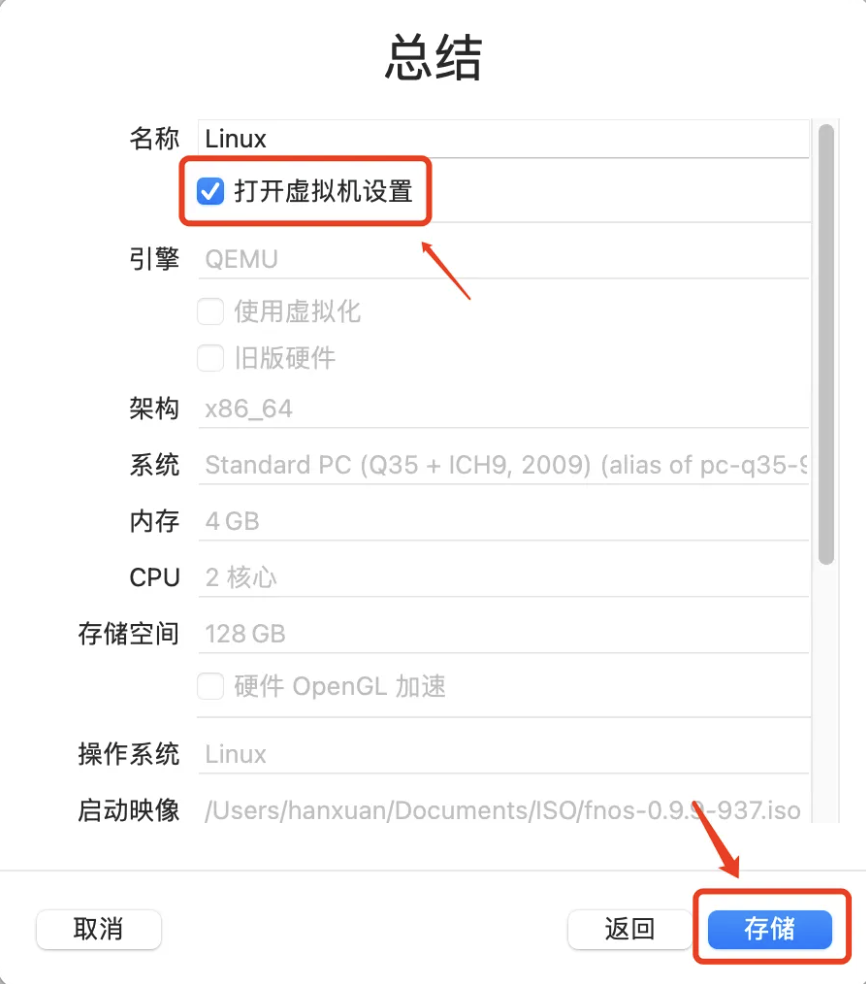
-
修改显示模式为VGA
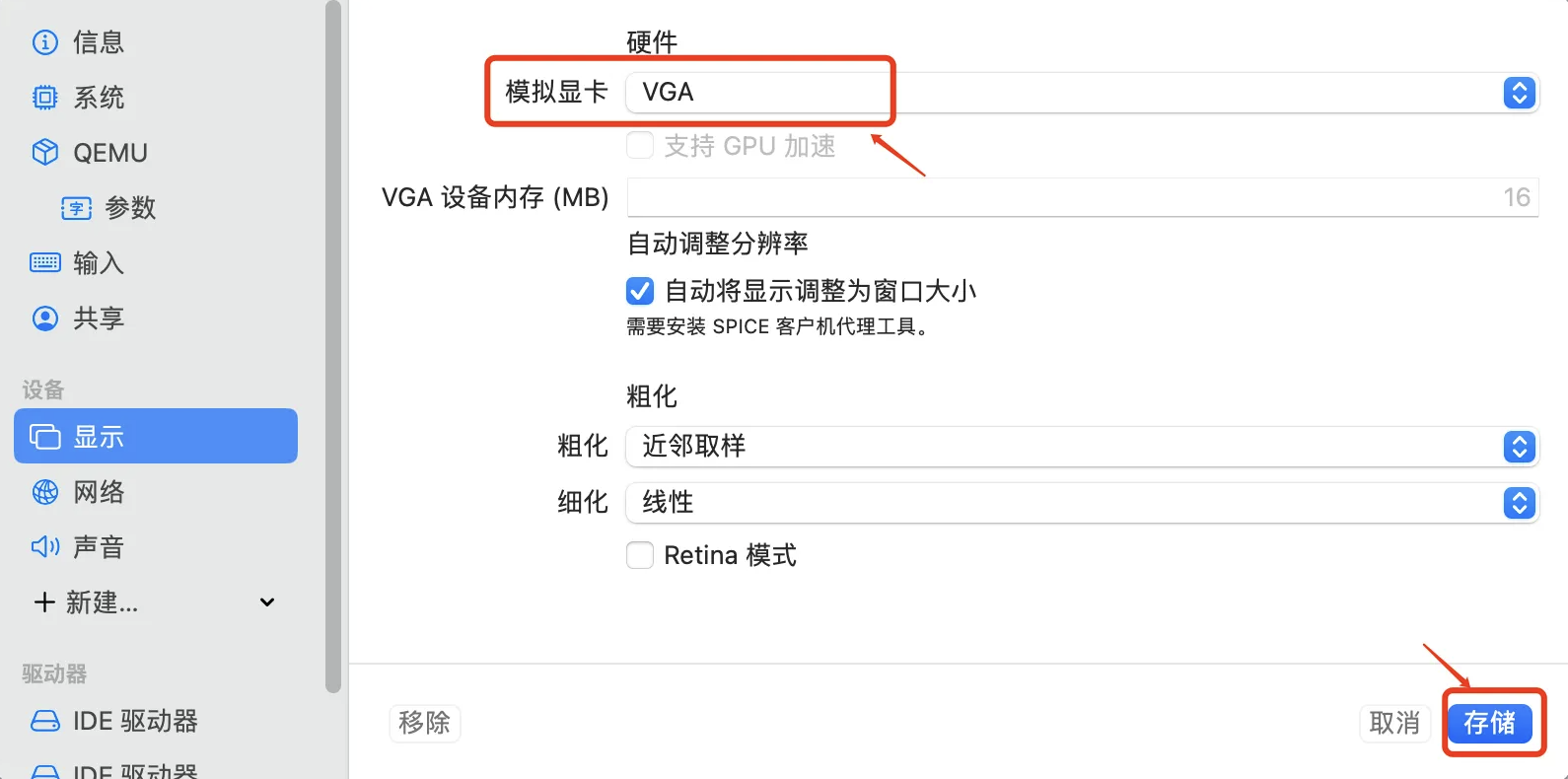
-
修改网络模式为 桥接
这样之后fnOS就会有一个自己的网络IP,更方便维护和访问,桥接接口宿主机有线上网选择en1 无线上网选择en0。
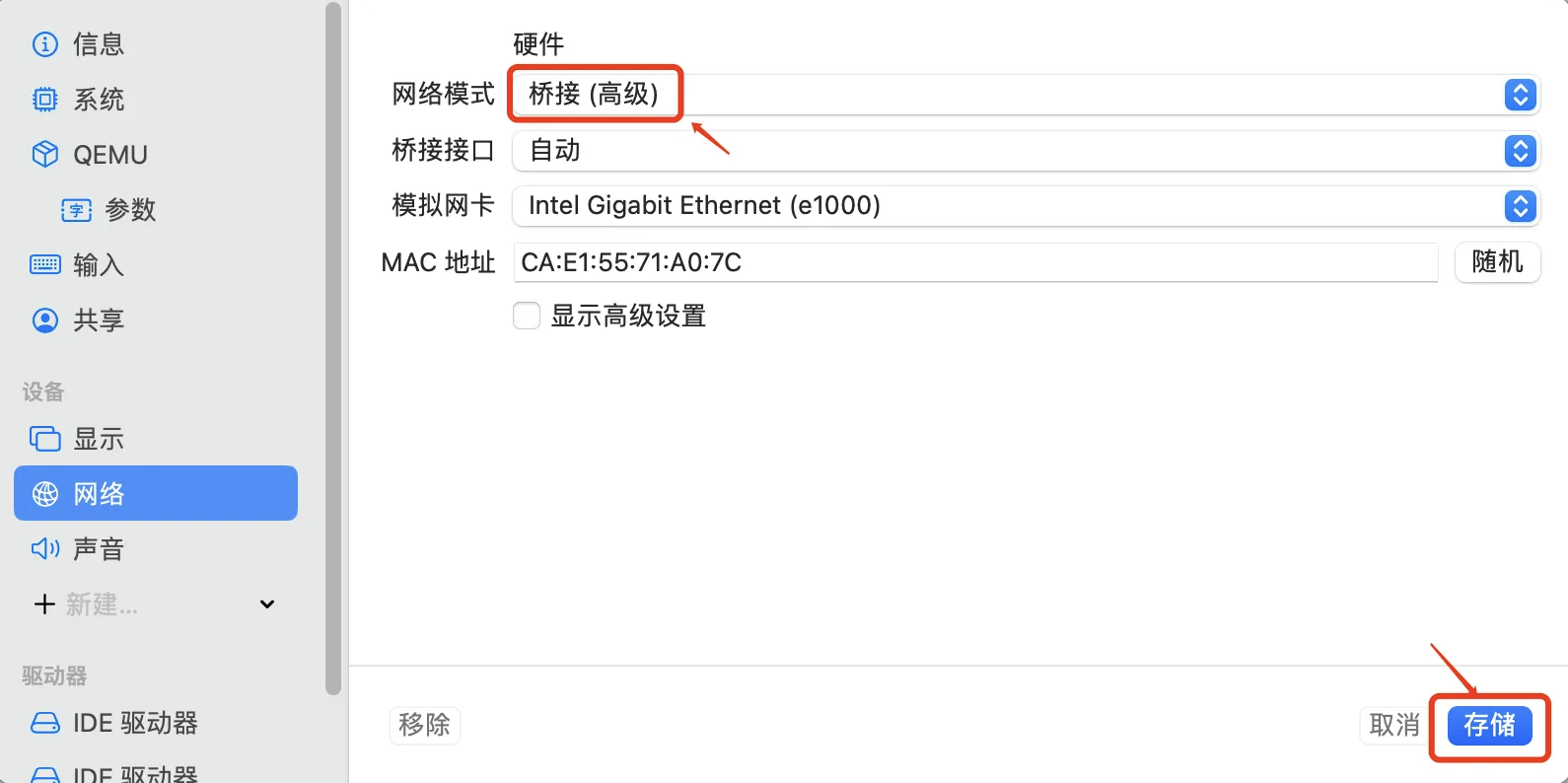
安装飞牛系统
-
选择第一个安装模式。
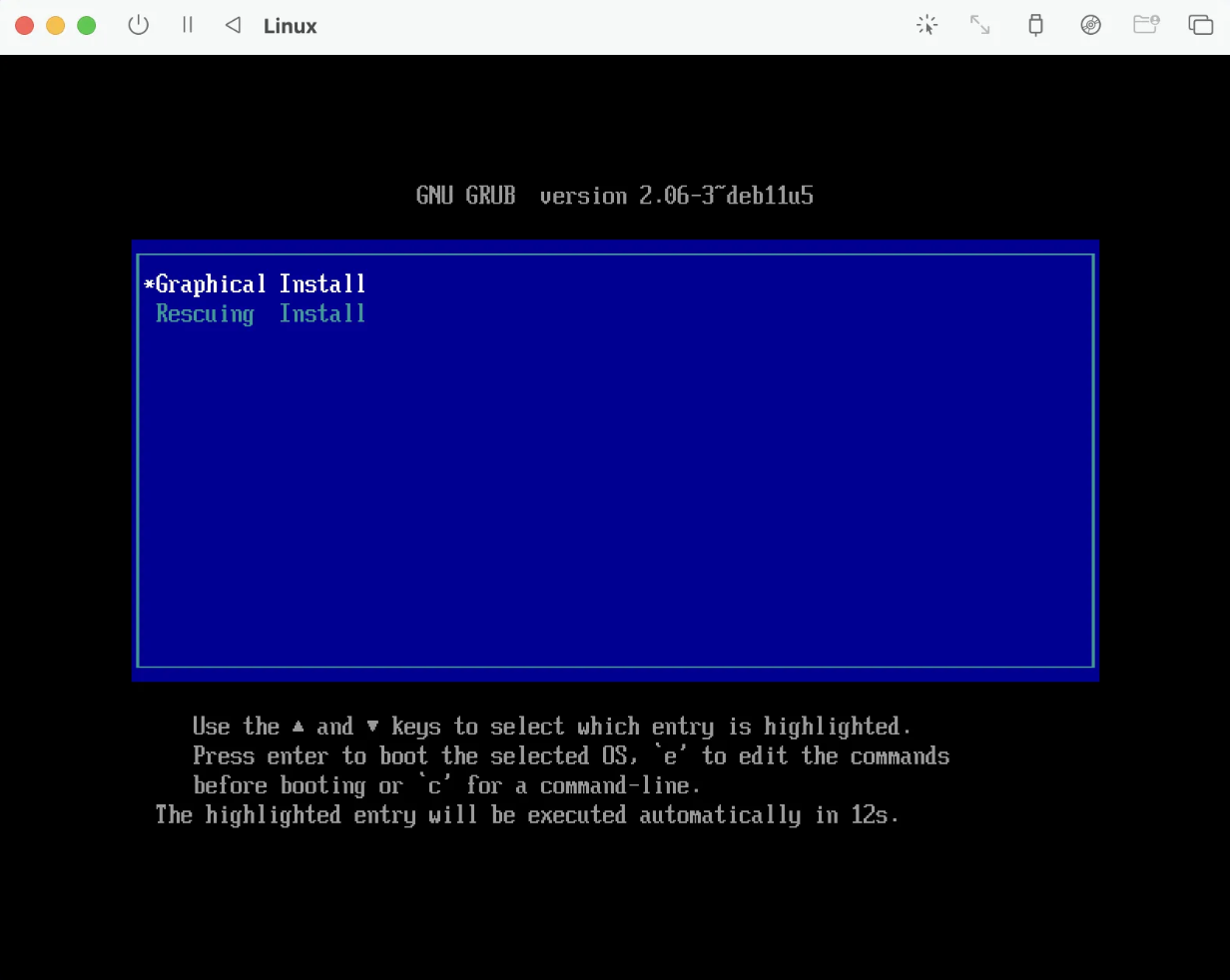
-
选择安装硬盘
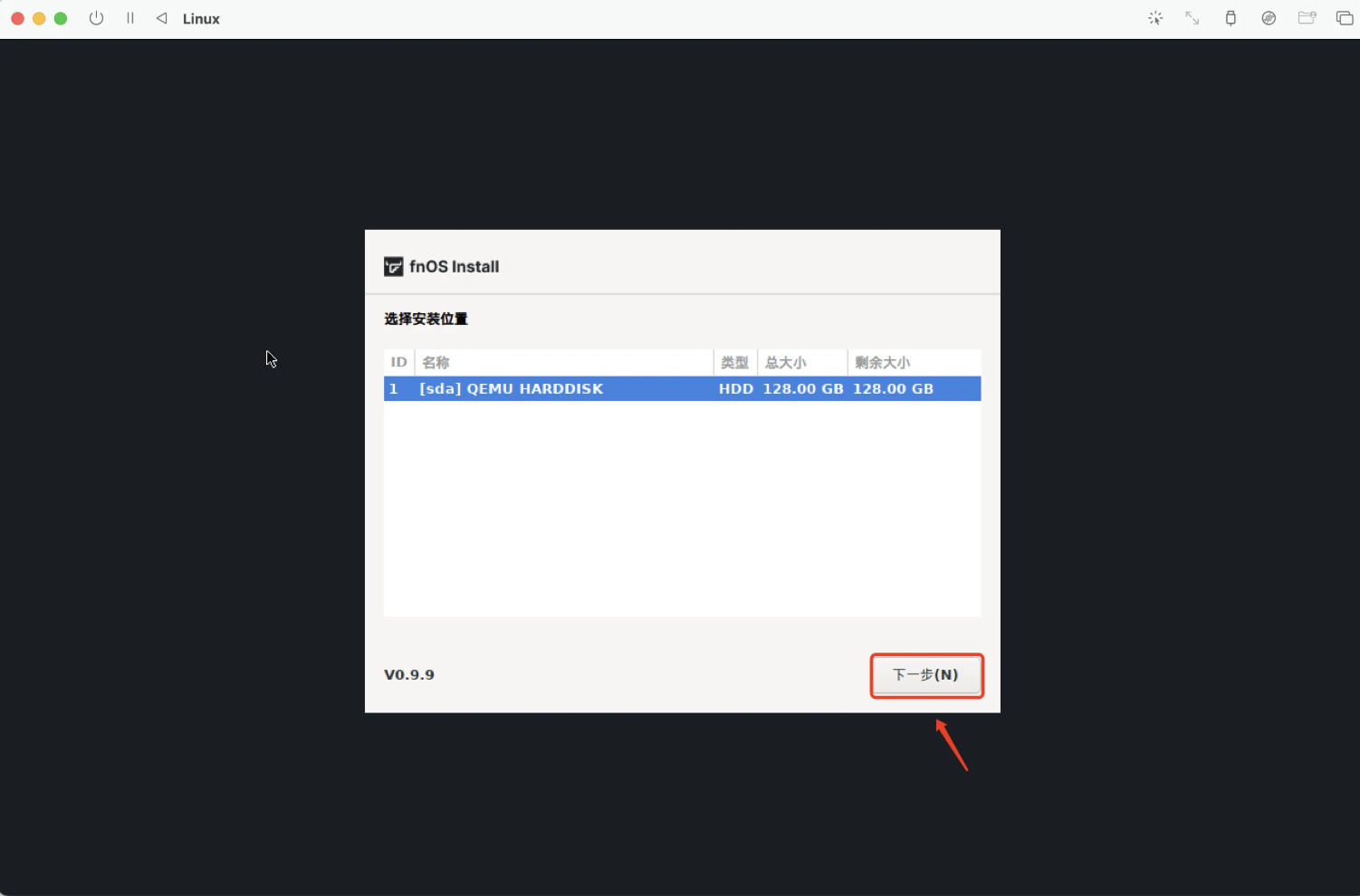
-
确认系统盘大小
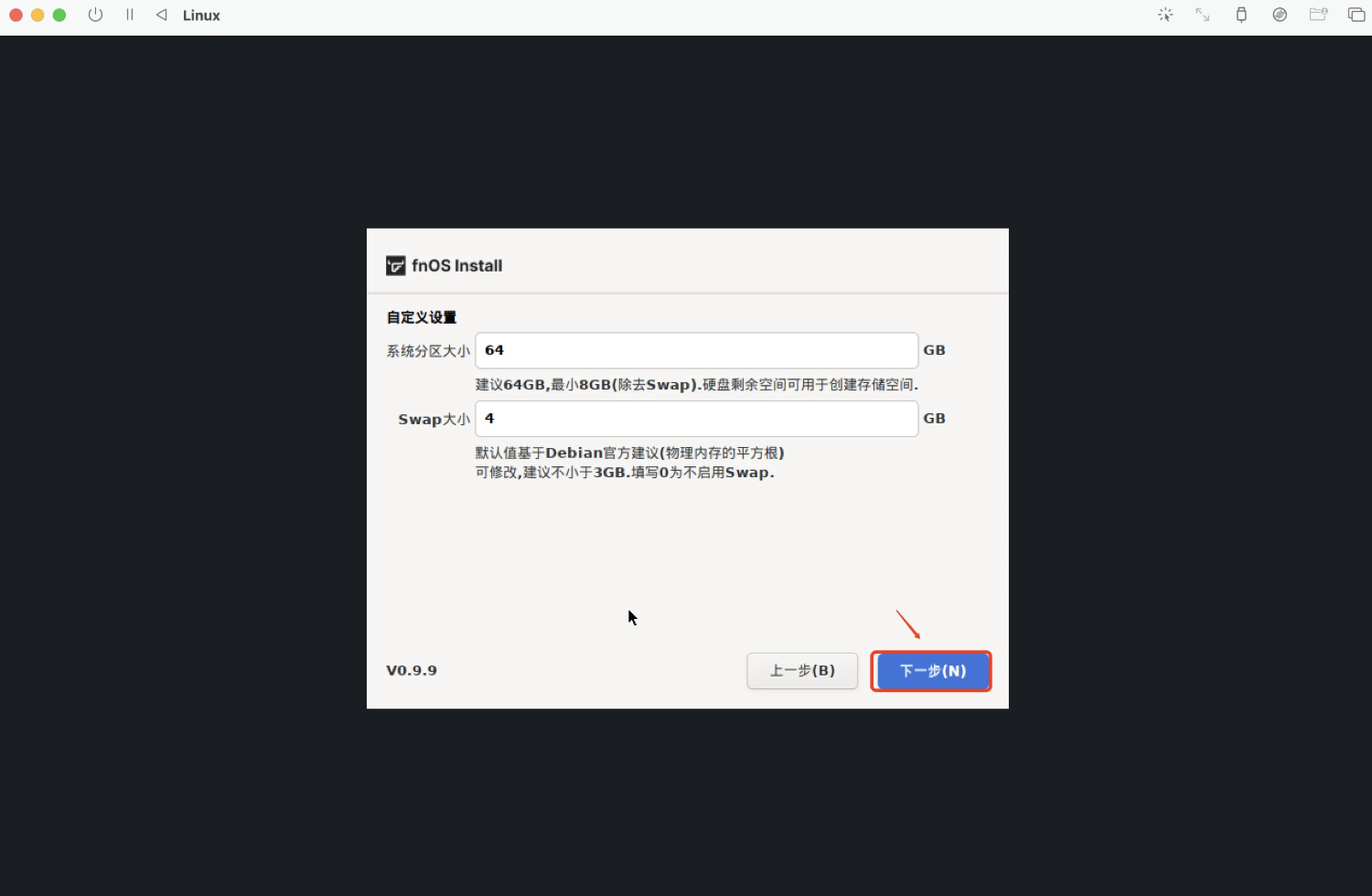
-
确认安装位置及大小
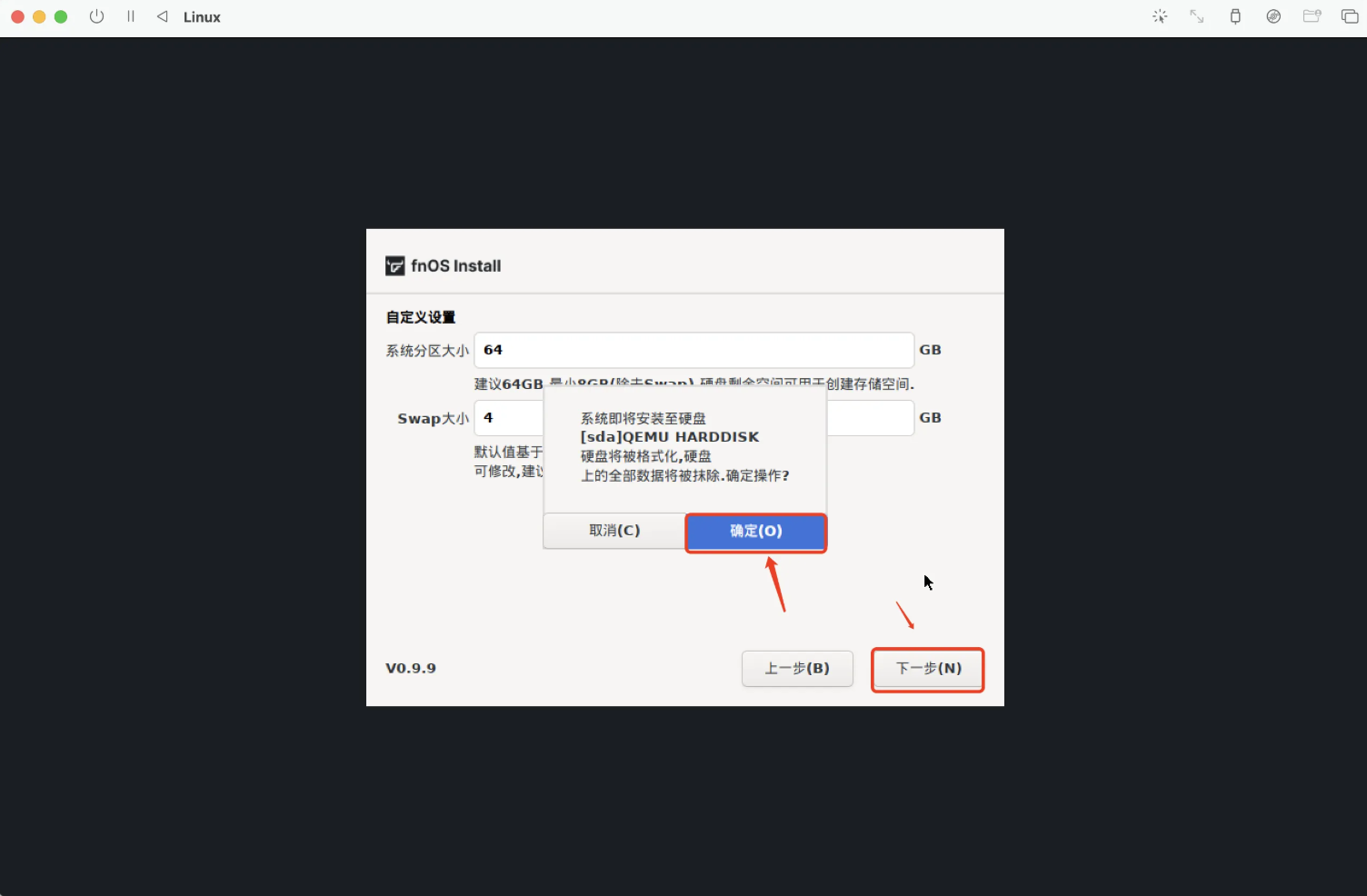
-
等待系统安装
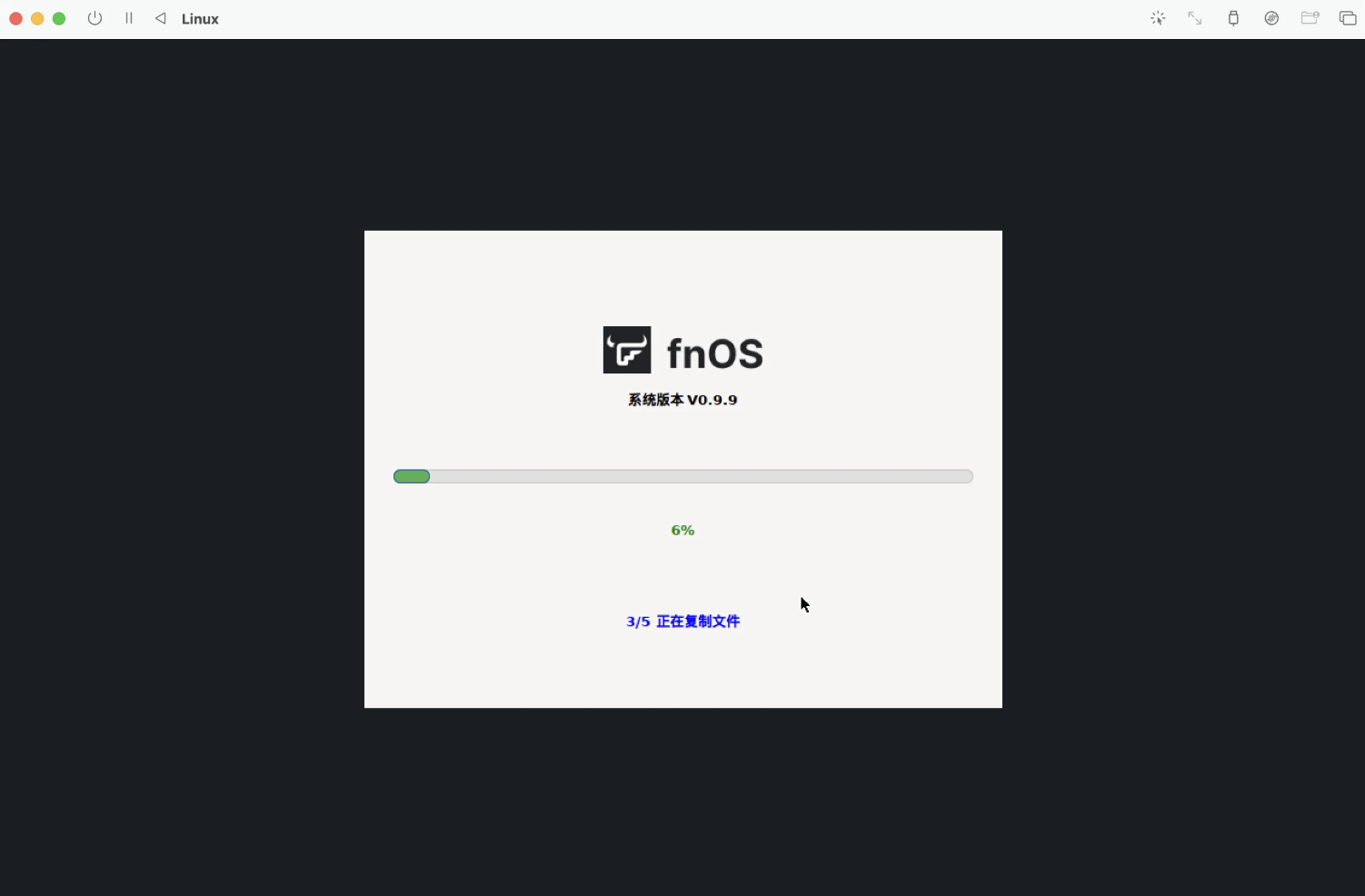
-
设置网络
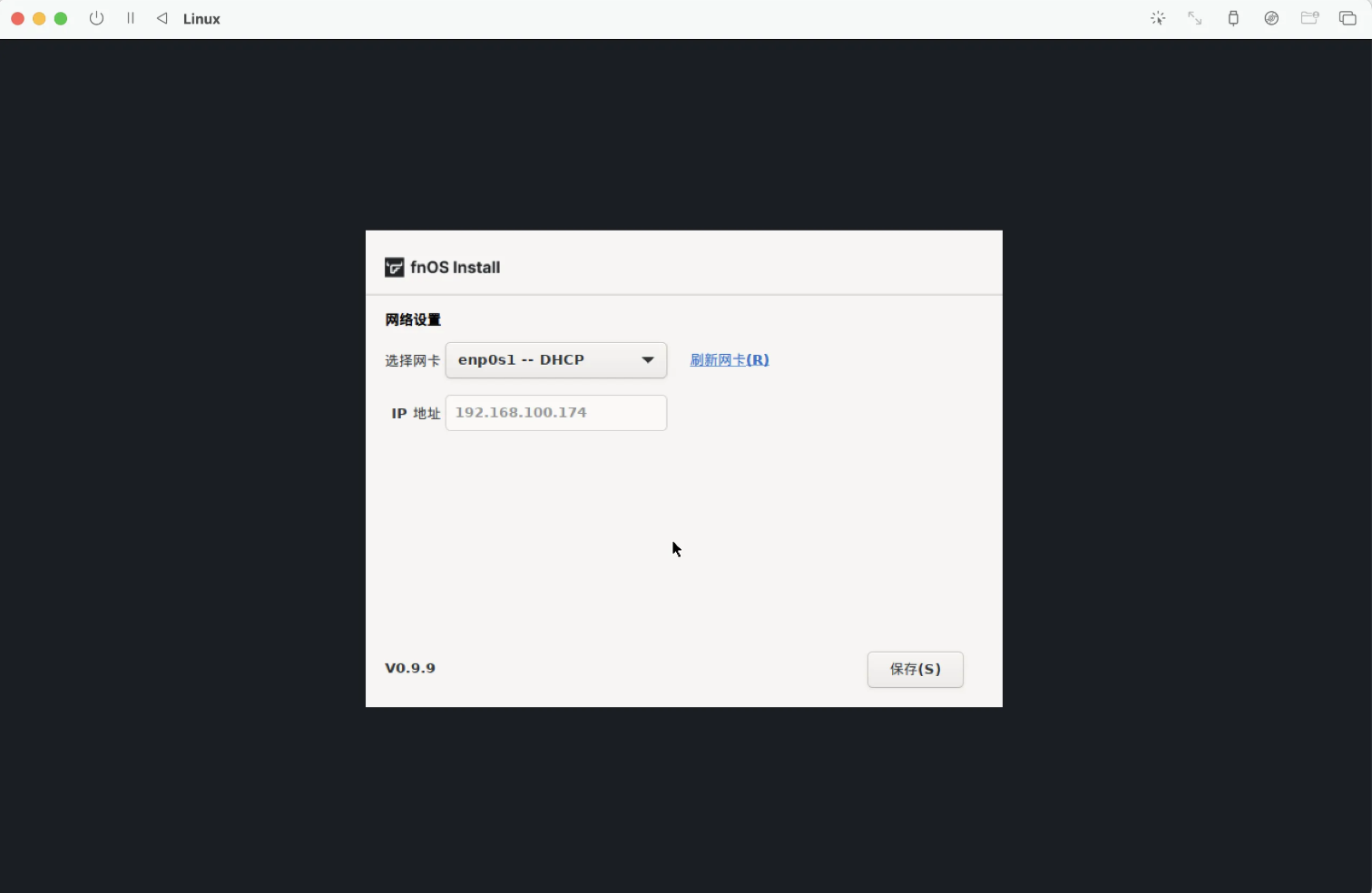
-
关闭虚拟机
网络设置到点击保存之后,直接关闭虚拟机,因为在继续的话就会重复安装虚拟机。
- 删除引导盘
如果引导盘不删除就会导致已启动虚拟机就会走引导盘,导致重复安装虚拟机。
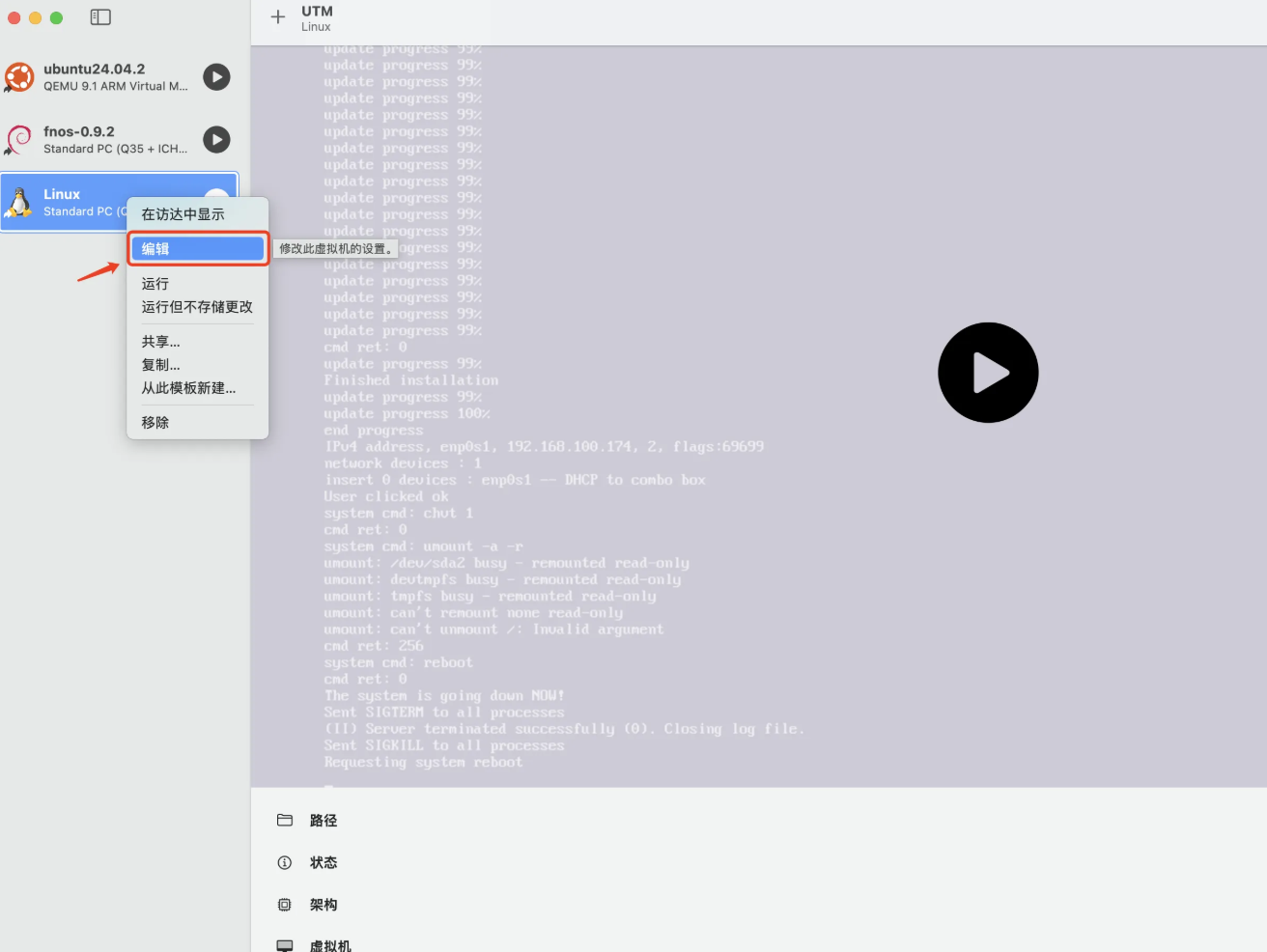
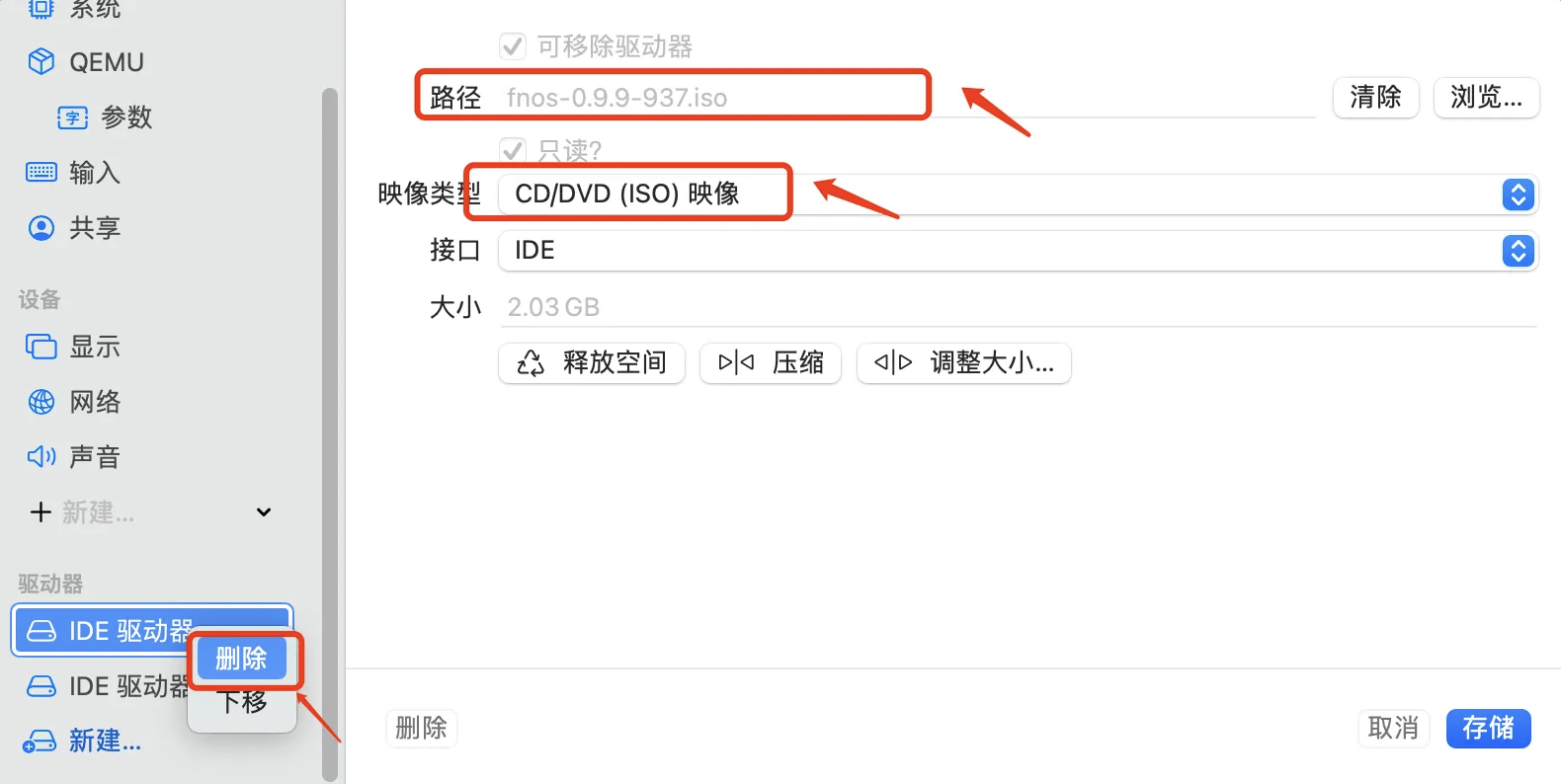
fnOS配置
-
根据服务地址在浏览器进行访问
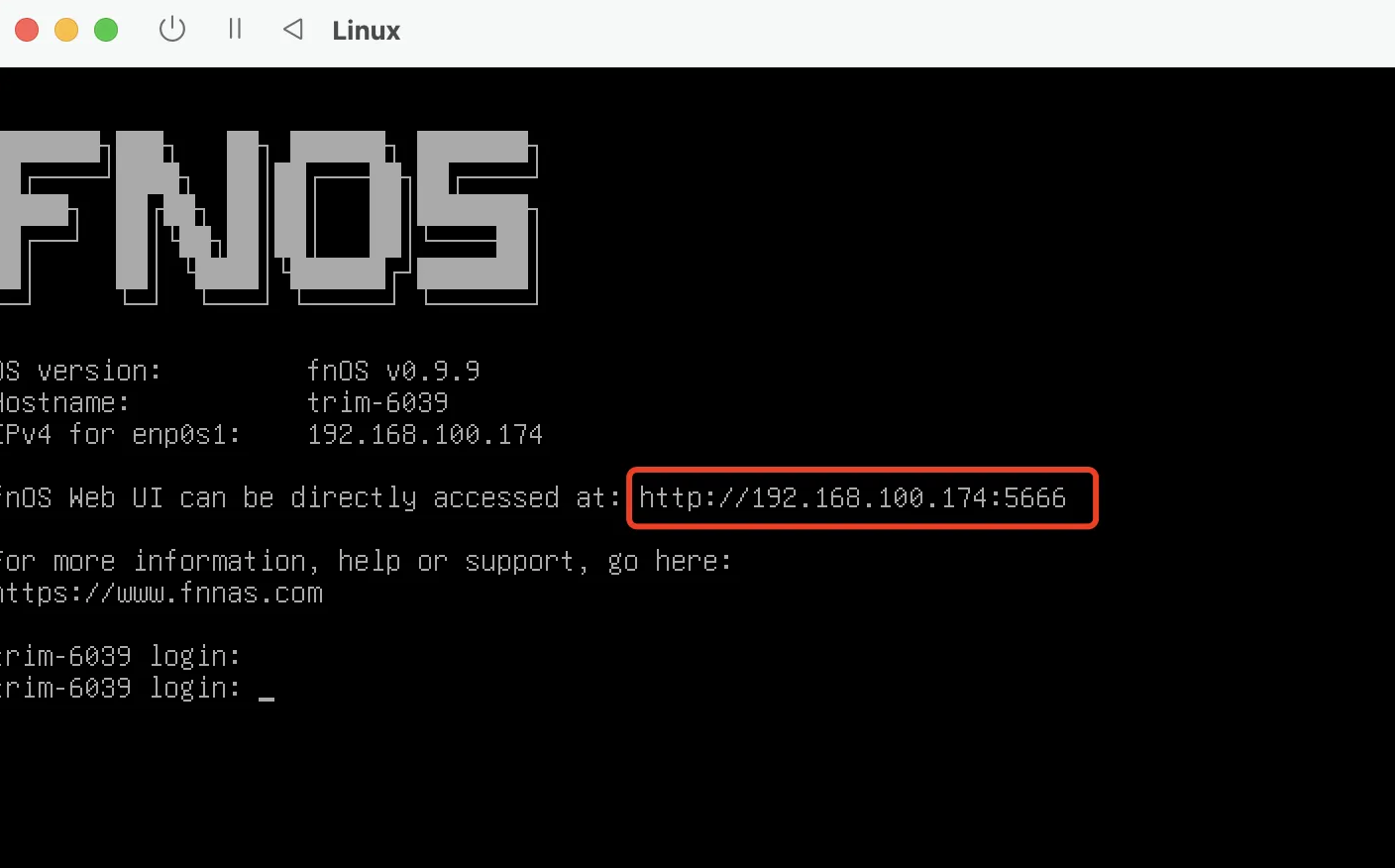
-
在浏览器中输入 飞牛OS 的 IP,进入前端页面
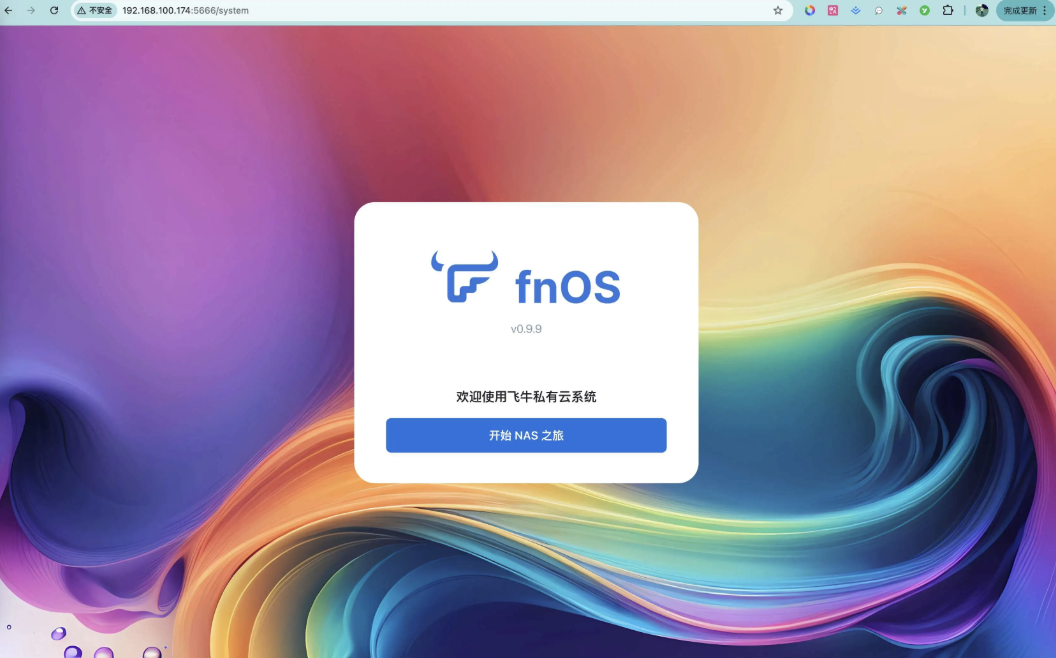
-
设置设备名称和管理员帐号
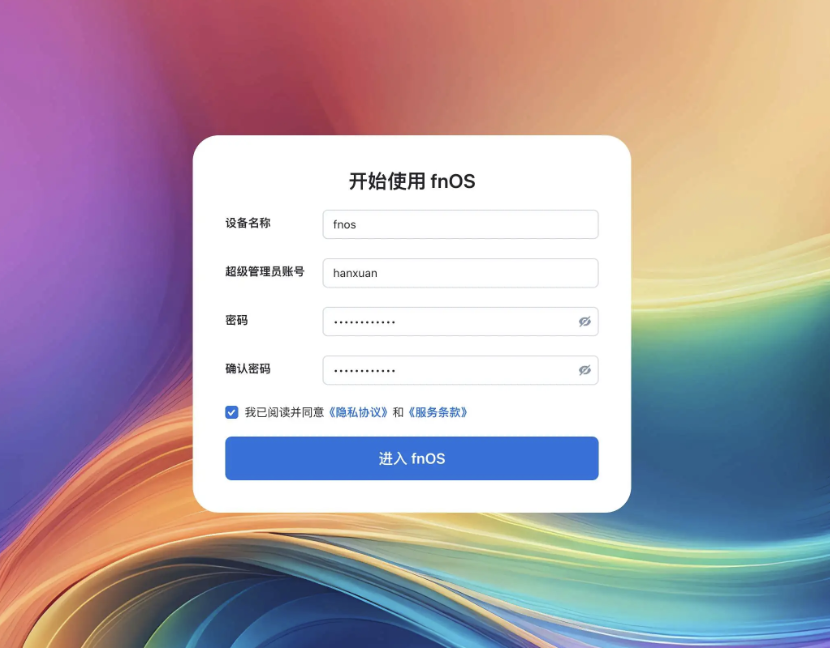
进入fnOS可能是这个样子的,这是初始化的主题,从界面外观看,fnOS还是花了很多心思在UI细节上的。
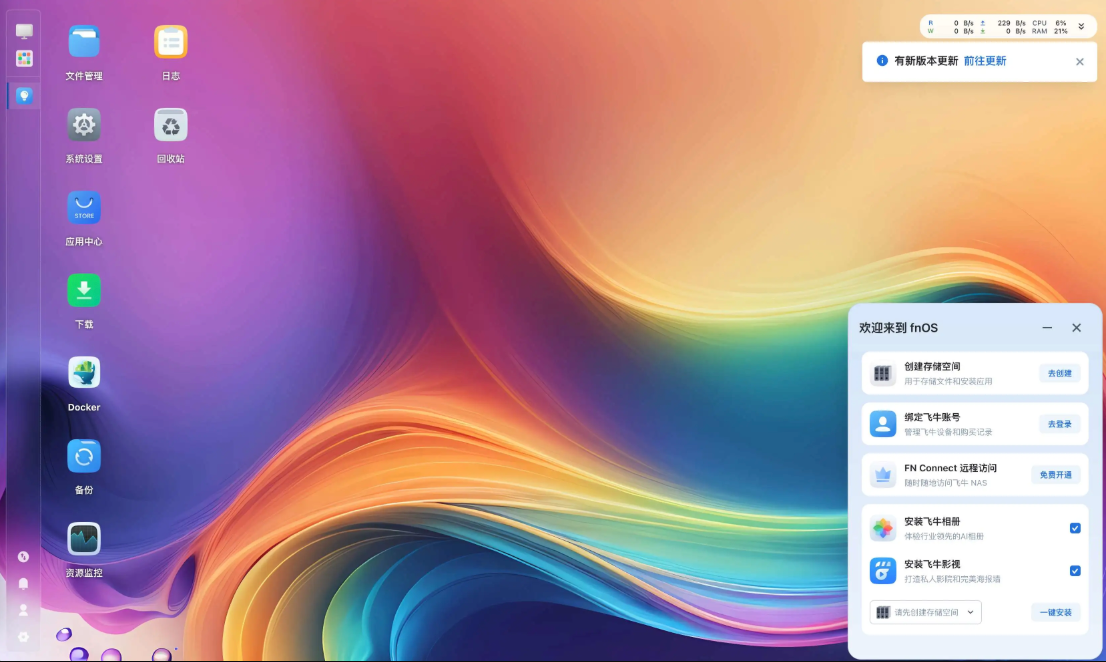
- 创建存储空间
存储空间用来之后安装应用和存储各种数据。
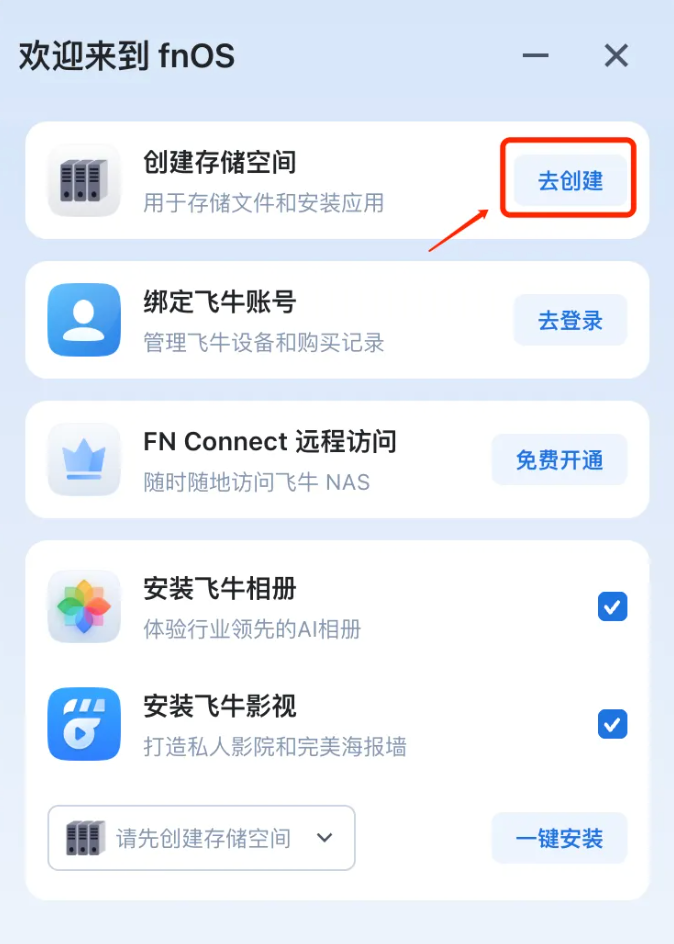
虚拟机单硬盘的话这里模式没有区别,选哪个都可以。
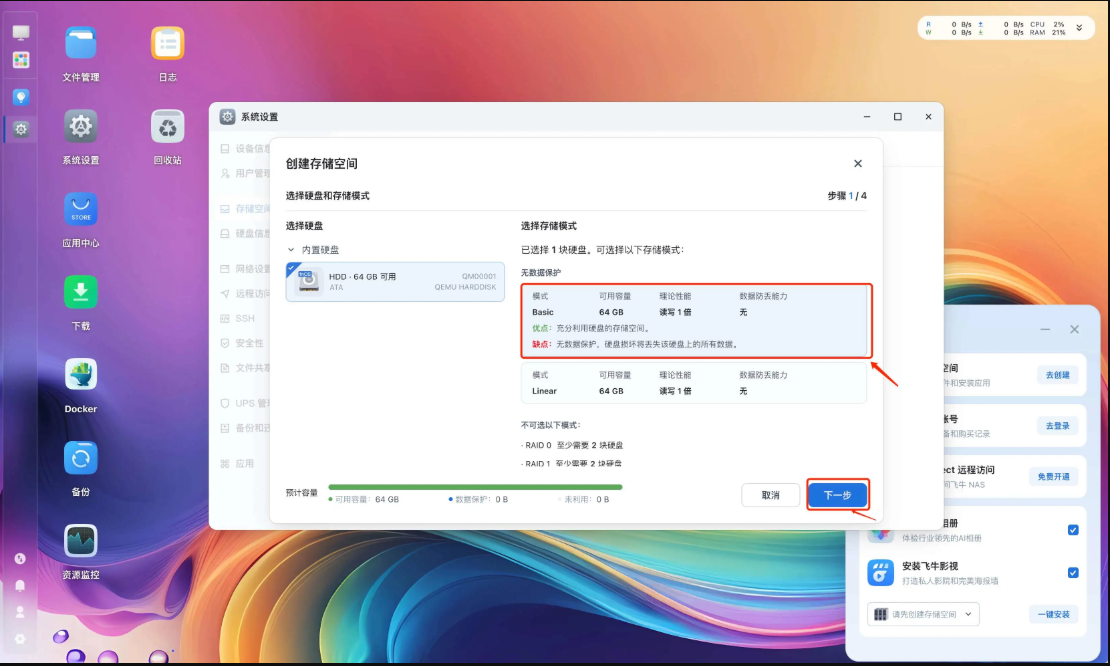
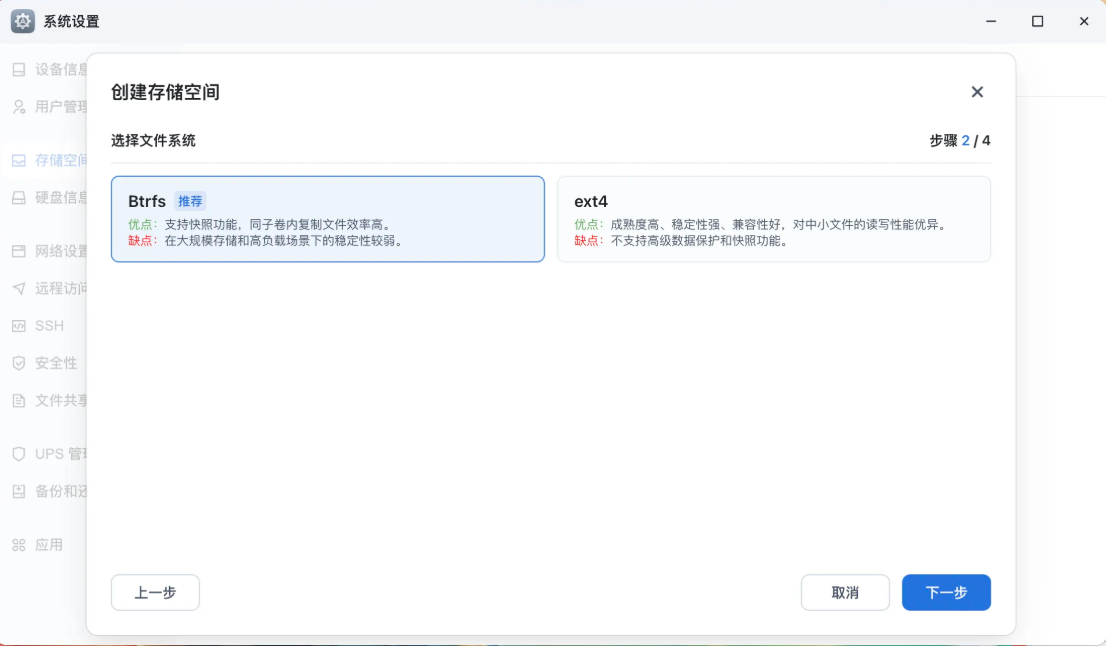
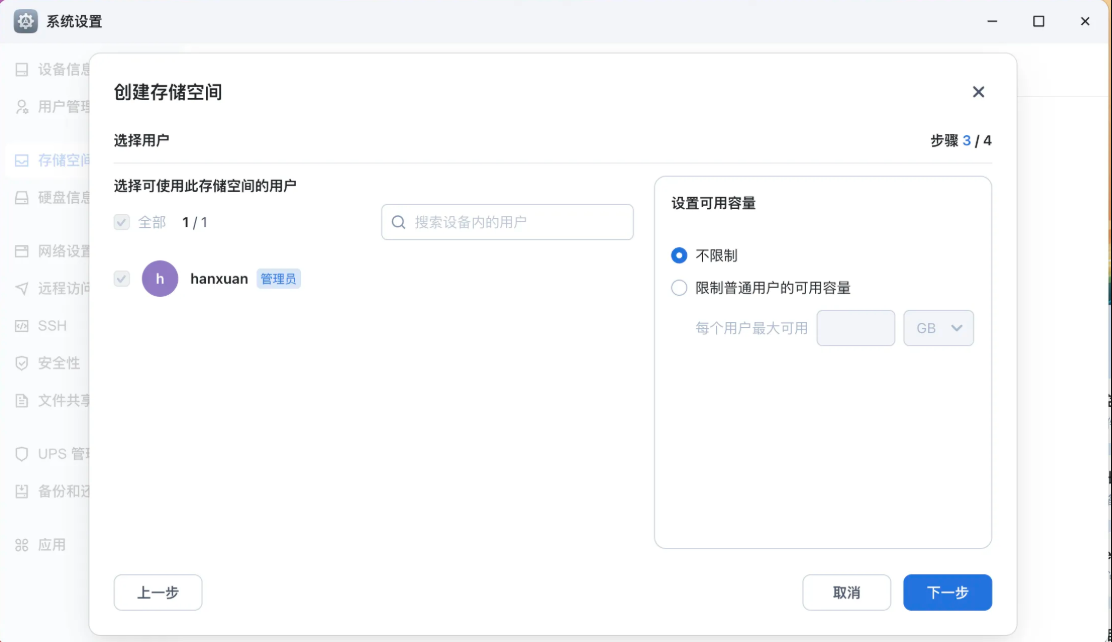
这里可以自己设置,存储空间描述,不设置也没有关系。
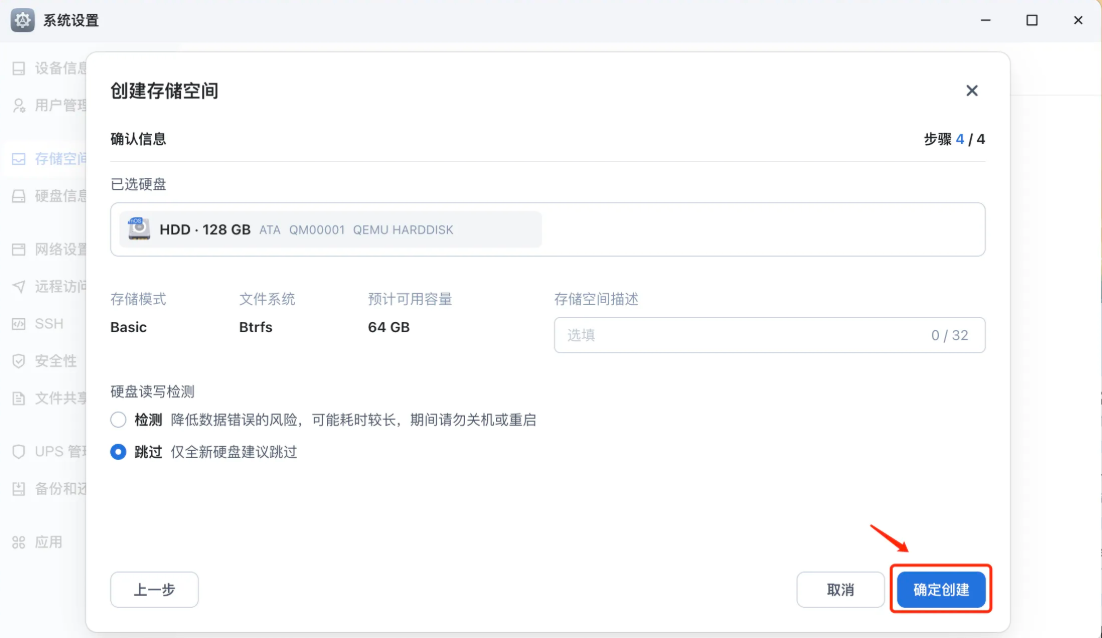
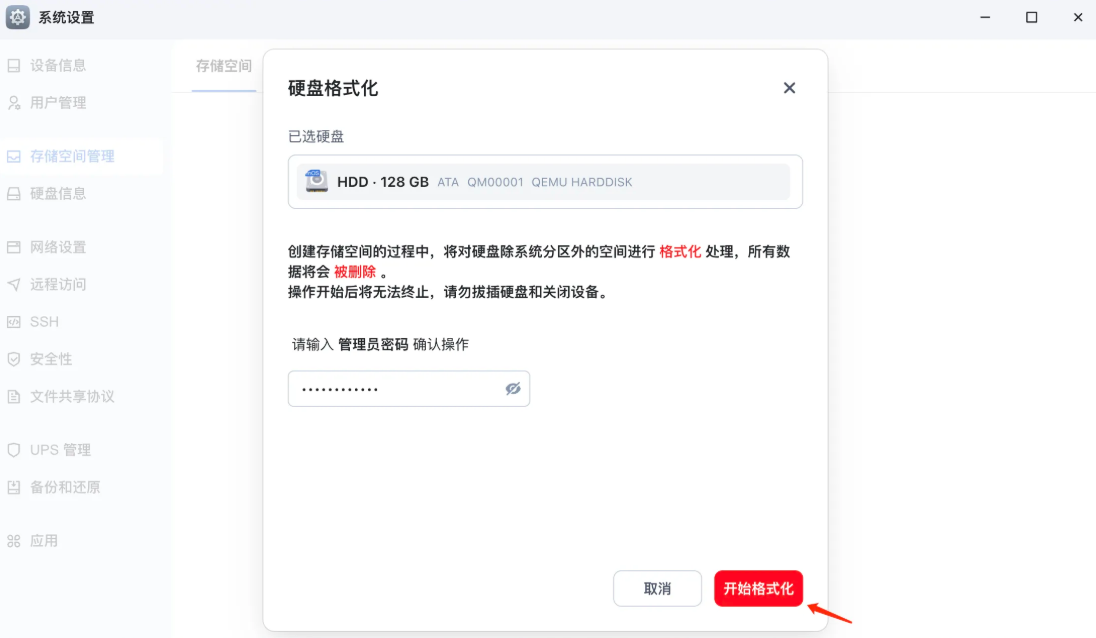
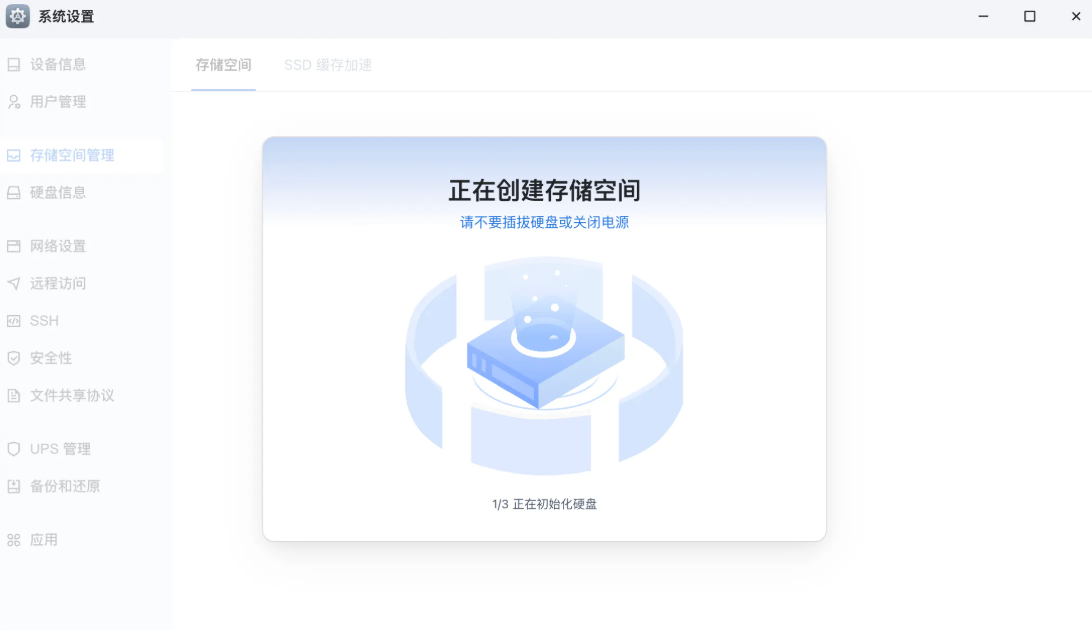
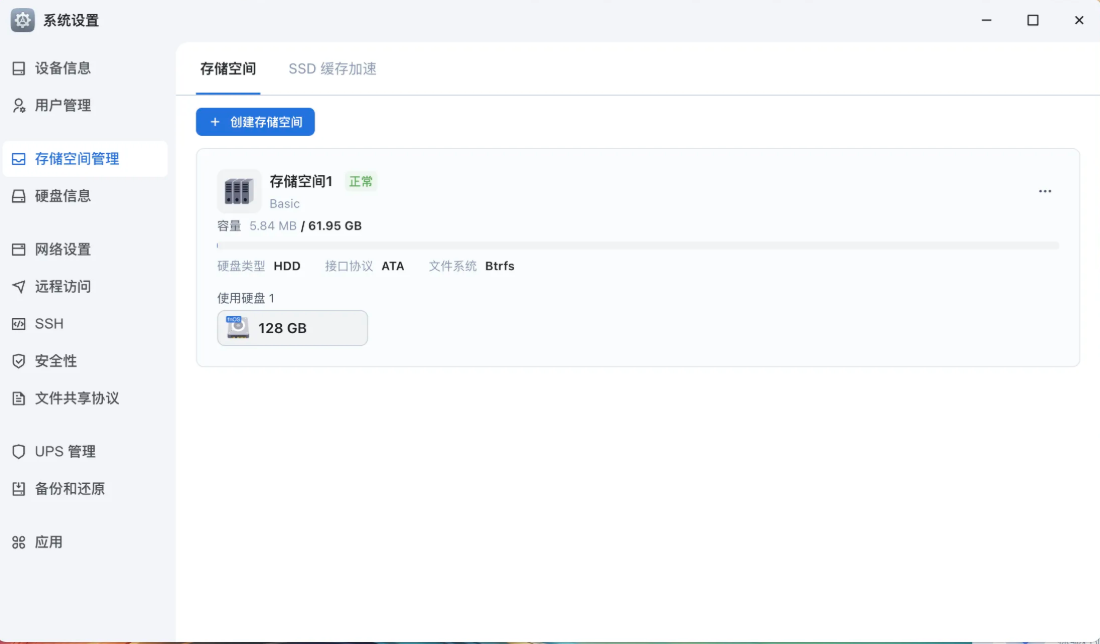
到这里基本的系统配置就已经完成了。
使用app连接私有云
- 注册飞牛云账号
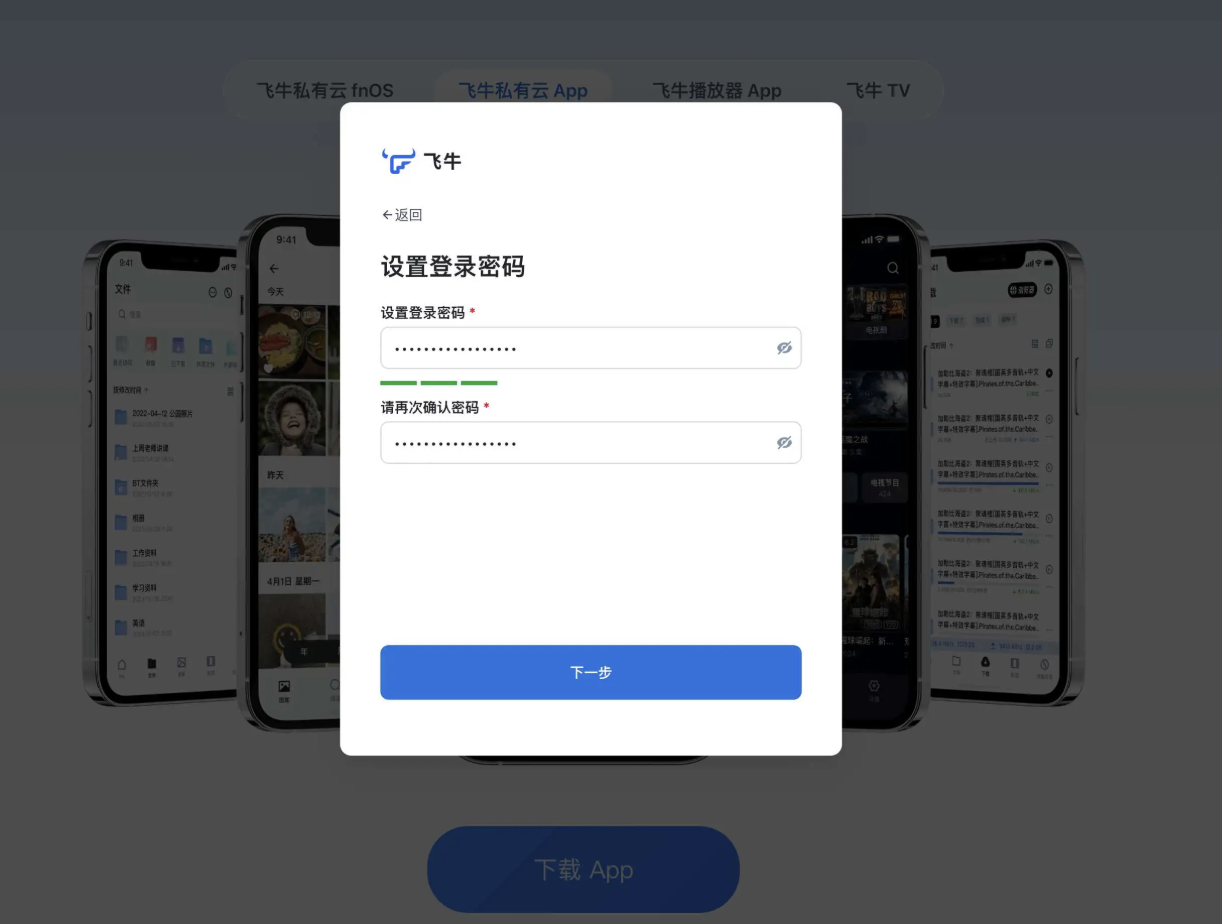
2. 开启 FN Connect
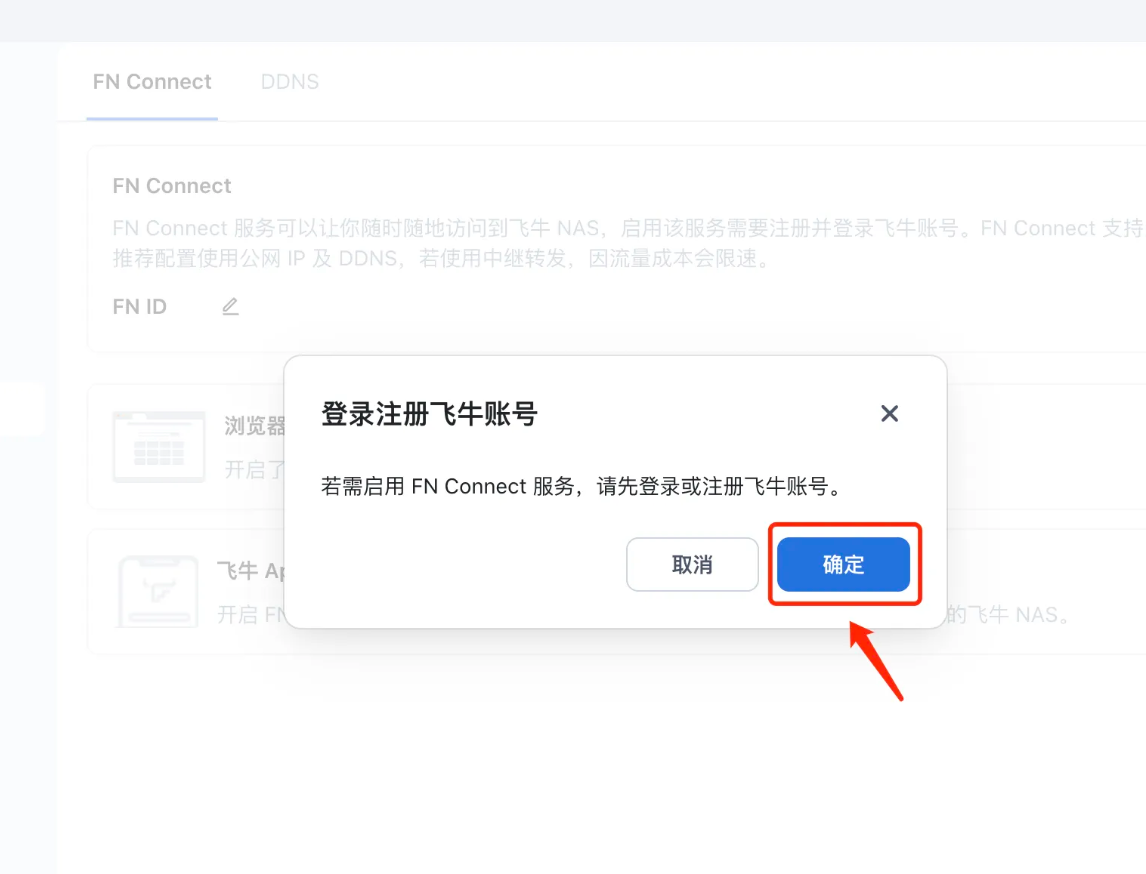
此时在飞牛云可以看到,有一台NAS设备已经成功绑定。
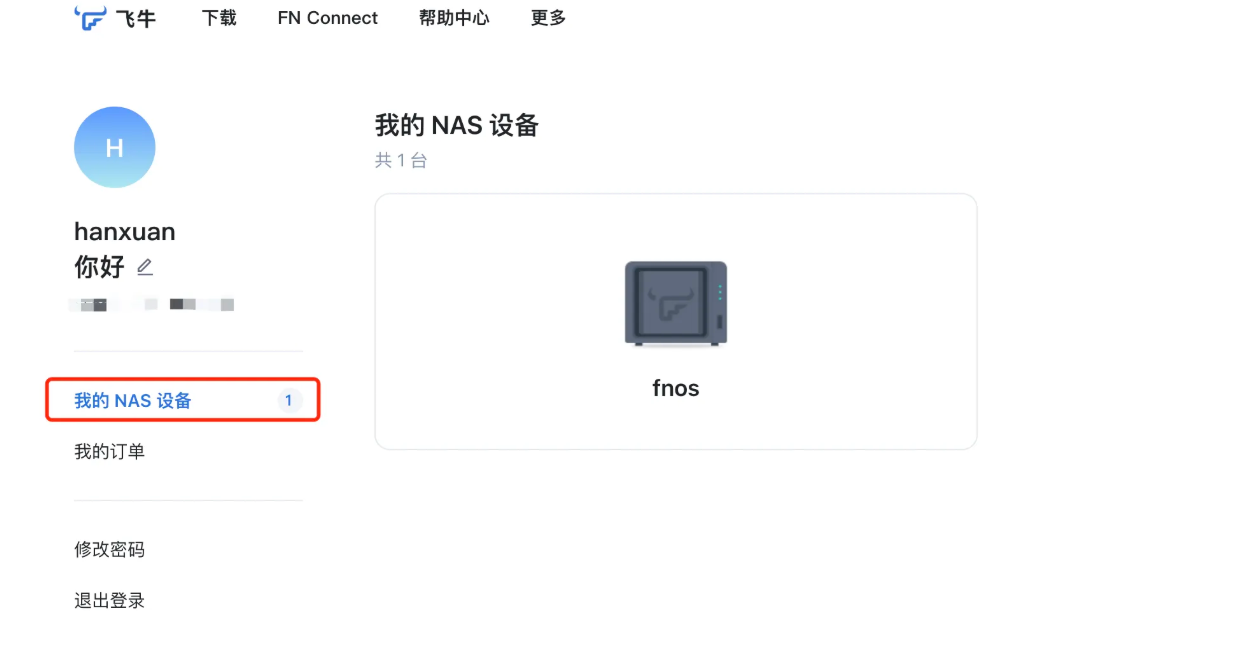
- 使用app连接到NAS 当使用局域网连接的时候,是直接连接到 fnOS 服务器的

如果不在局域网内,就会走公网进行中继转发连接。
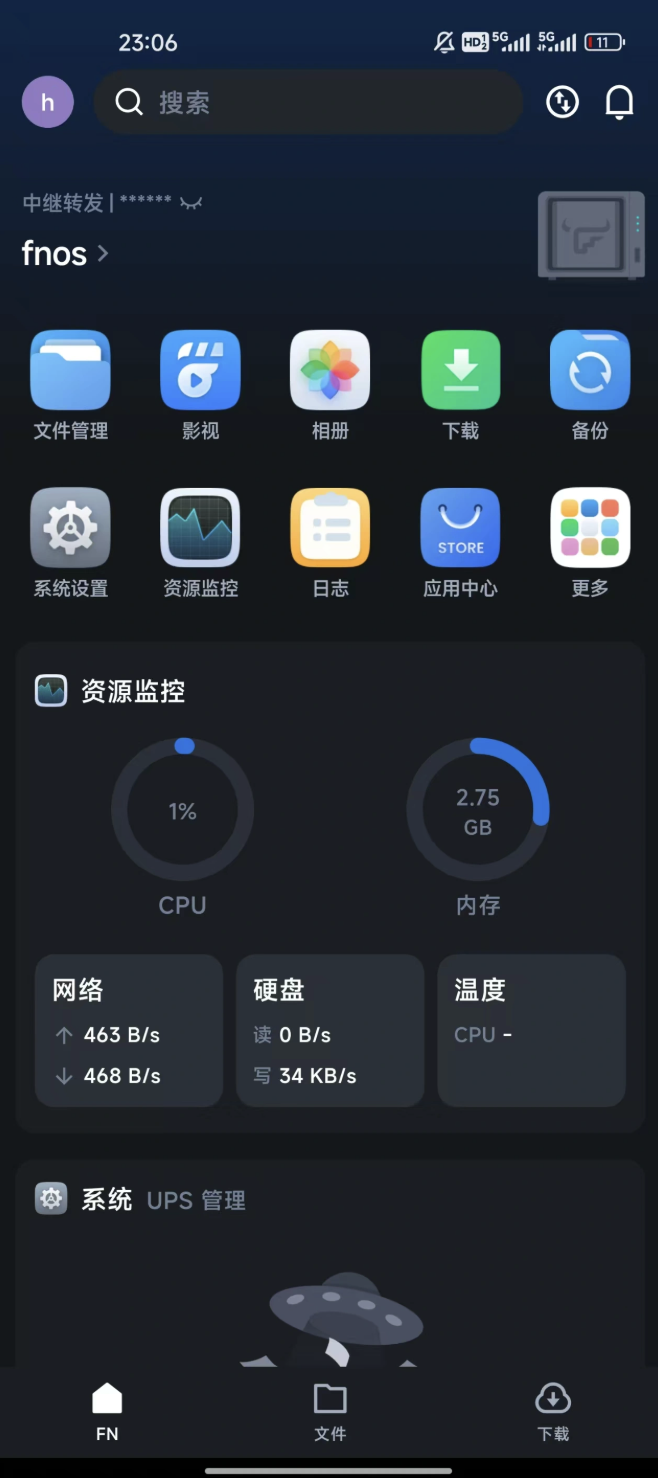
在服务器上安装 影视和相册两个应用,就可以管理自己的电影和照片啦。
总结:fnOS适合谁?
如果你希望零成本改造旧电脑为私有云,或追求免折腾的本地化数据管理方案,fnOS是目前国产NAS系统中完成度高、门槛最低的选择。尤其适合注重隐私、有影音需求的家用场景,以及爱尝鲜的技术爱好者。欢迎小伙伴体验,而且FN Connect连接使用中继转发竟然是免费的,这一点我真的没想到,简直是太良心了,整套系统完全免费开源。
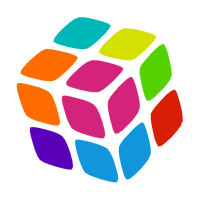


评论区